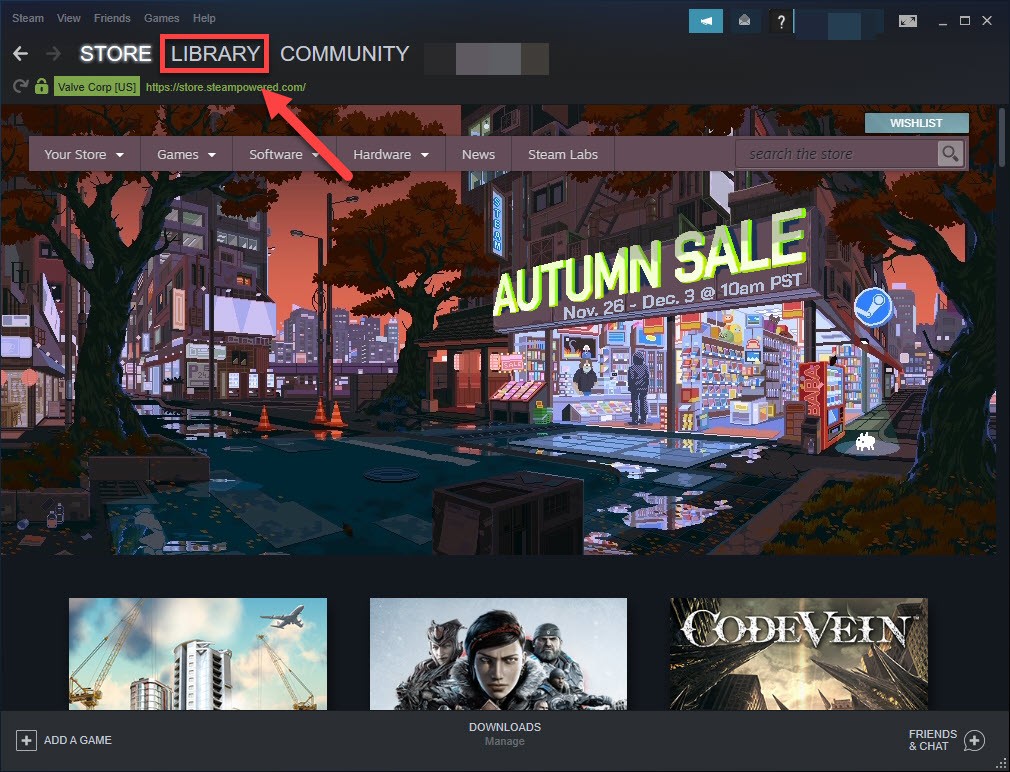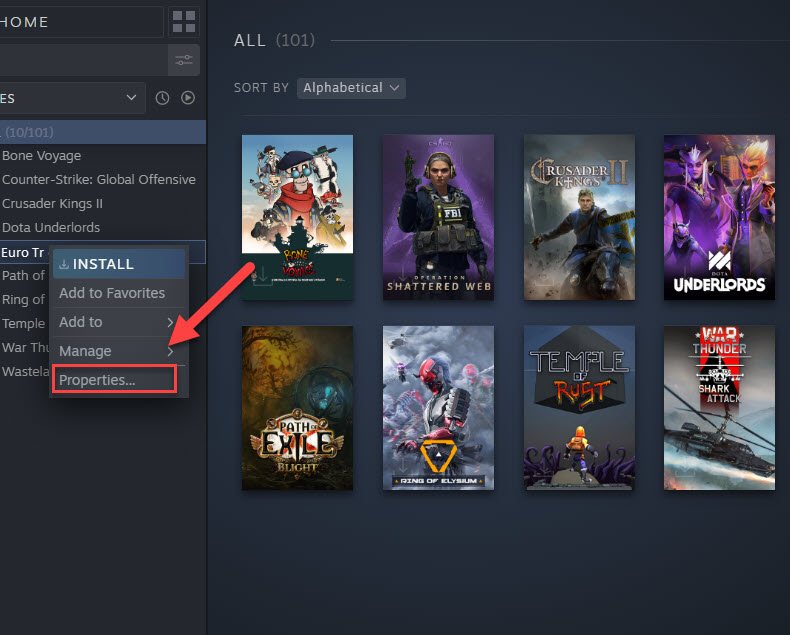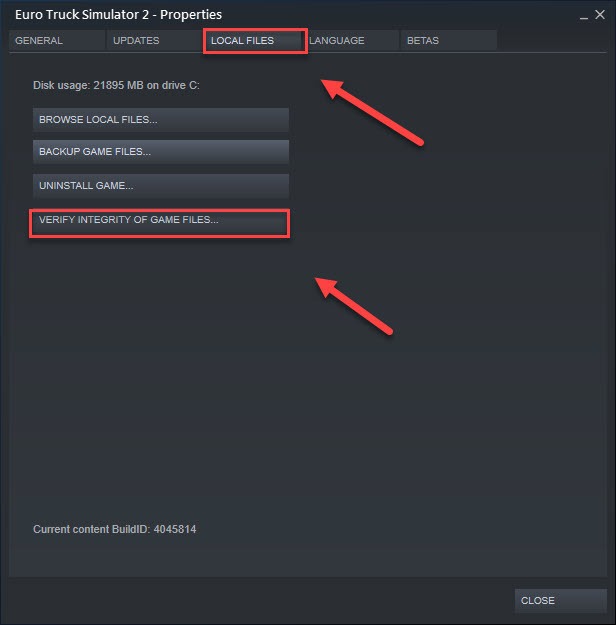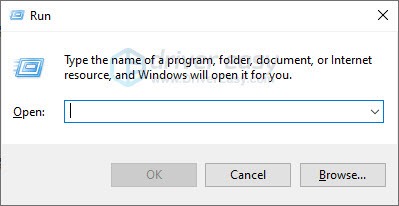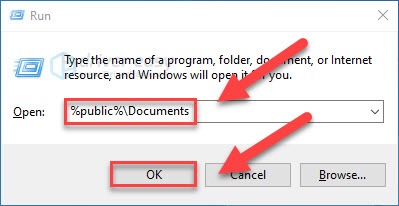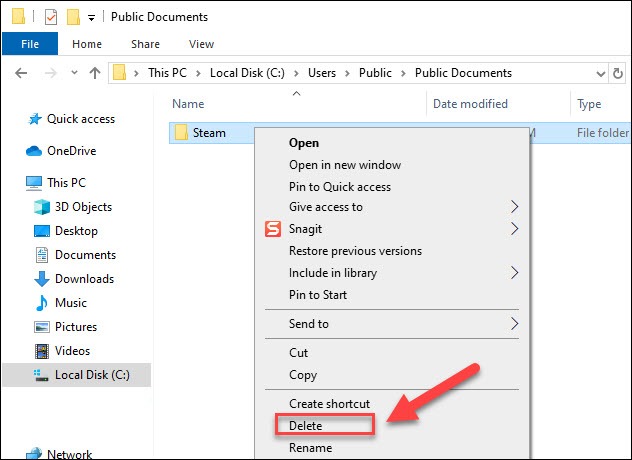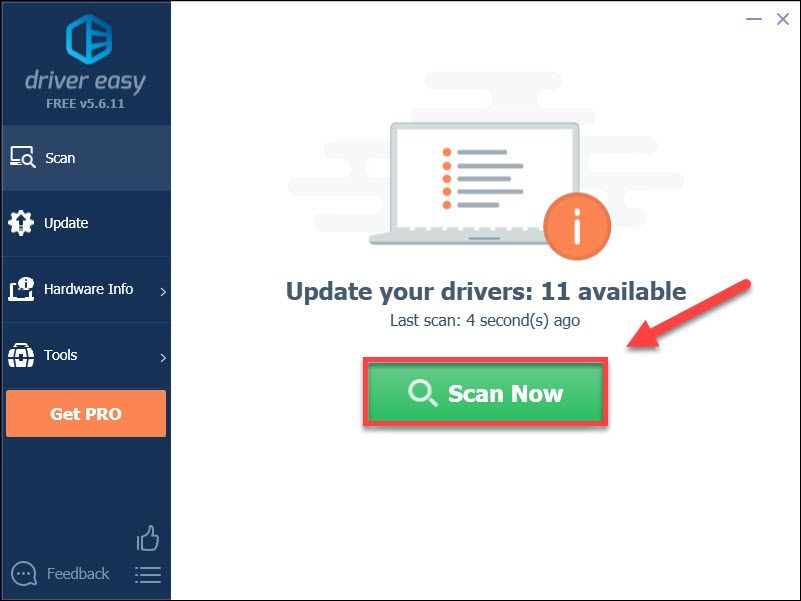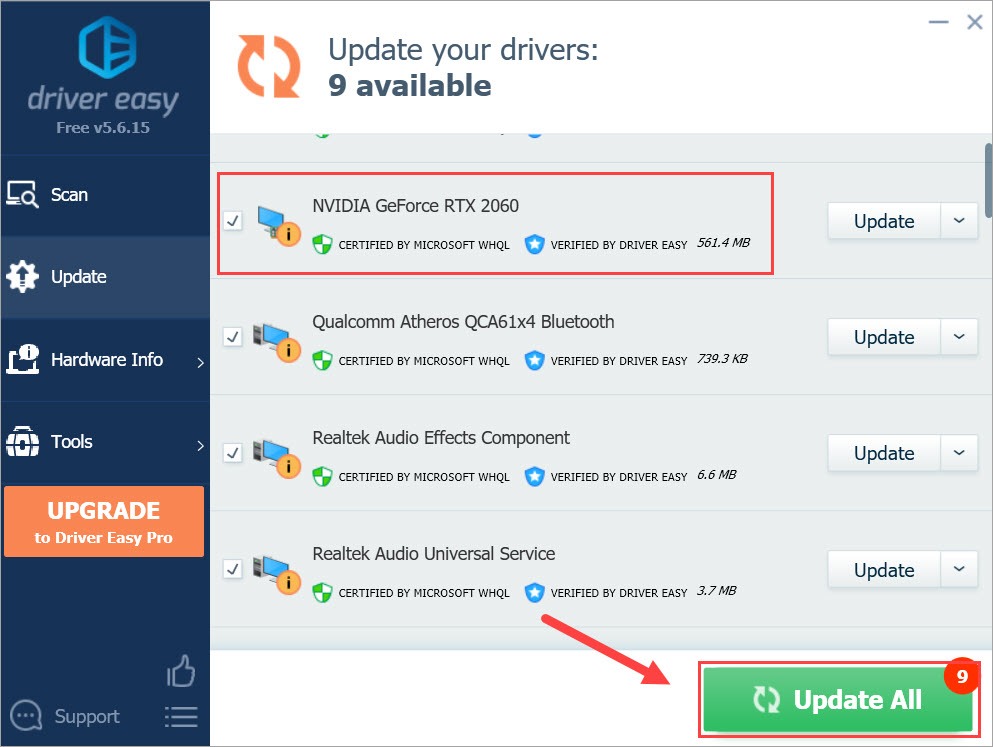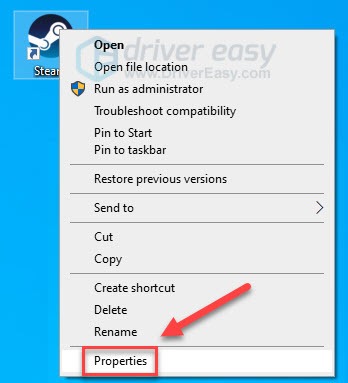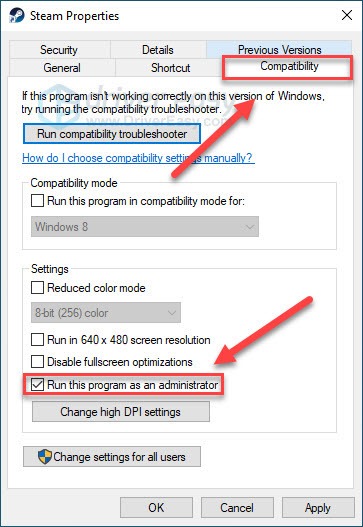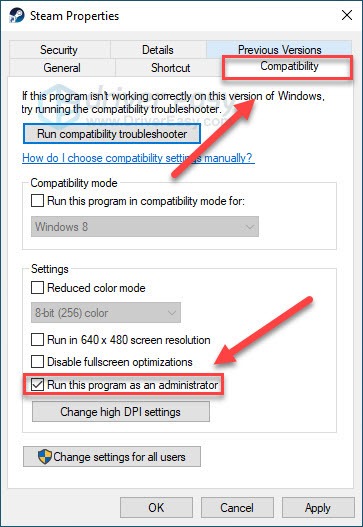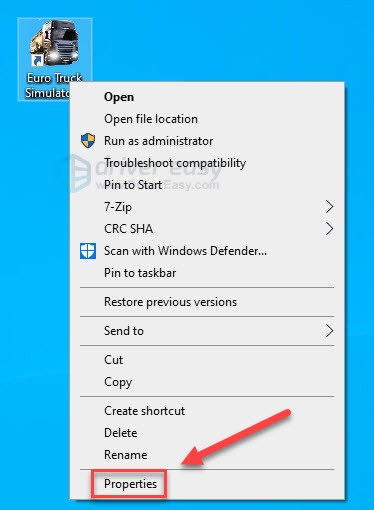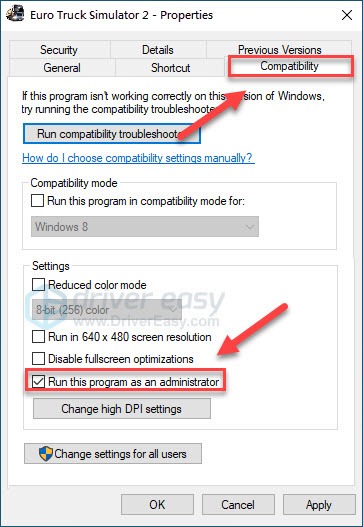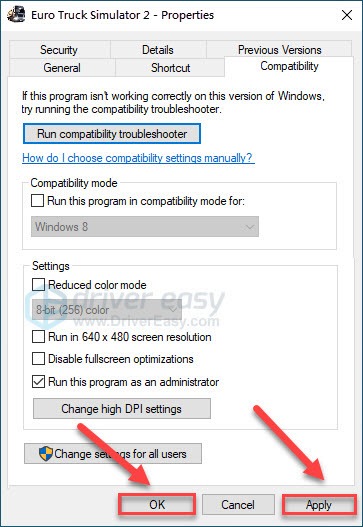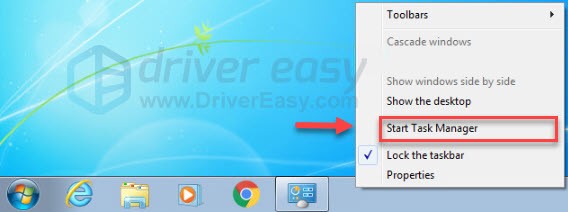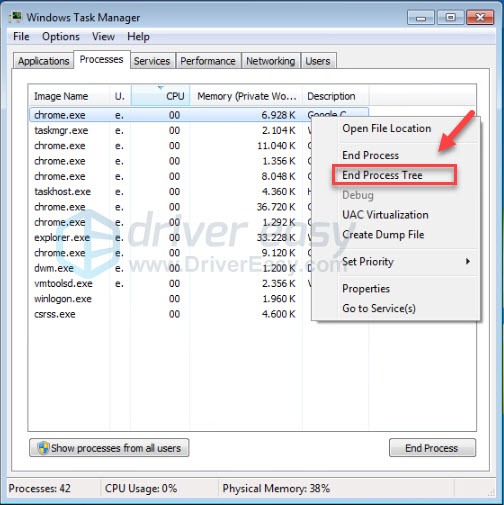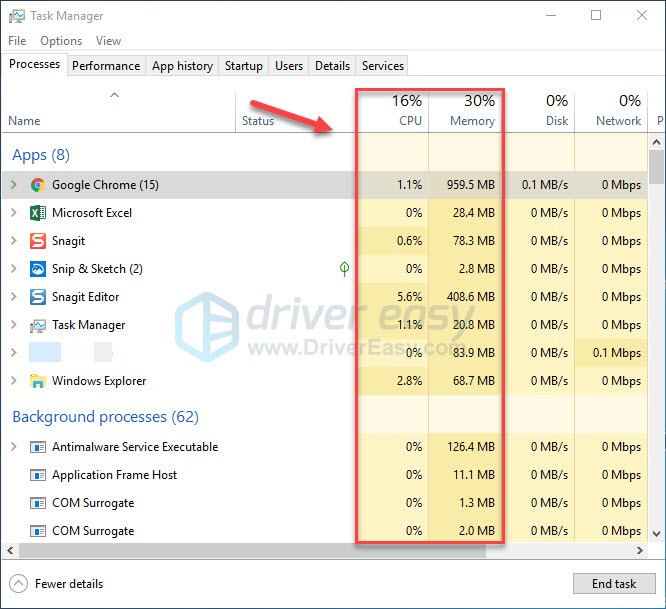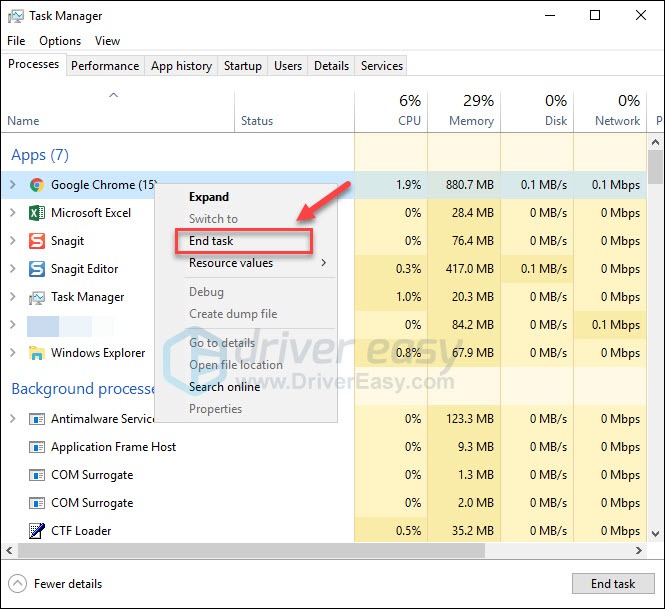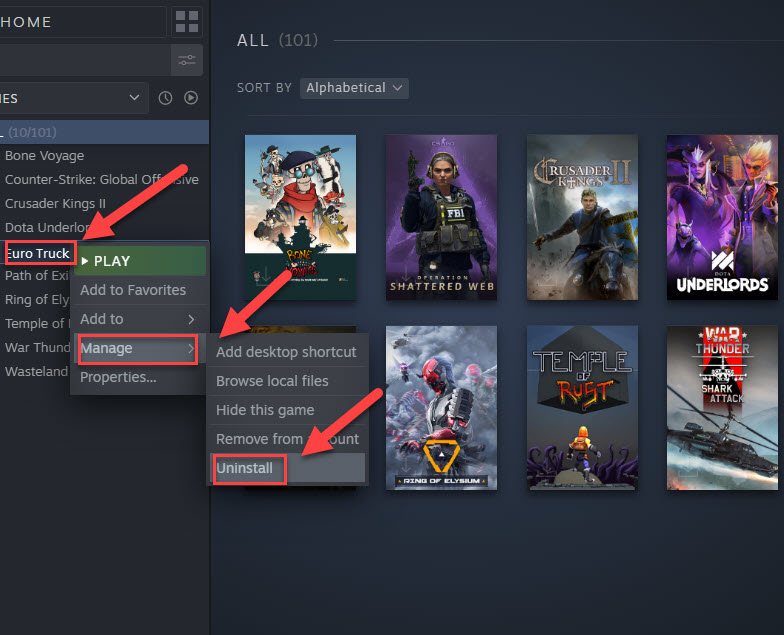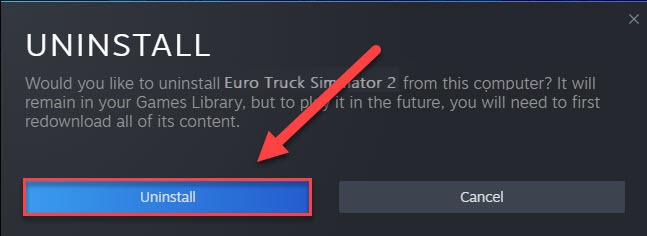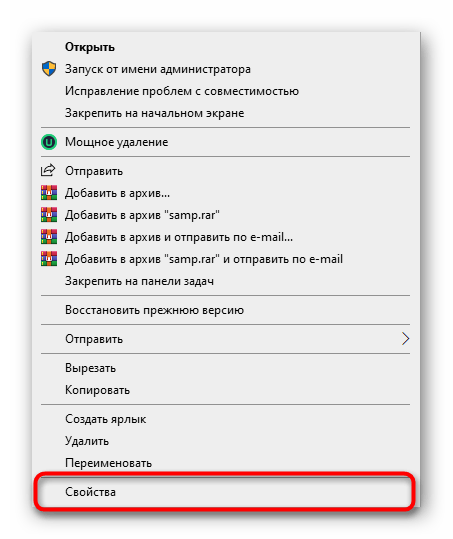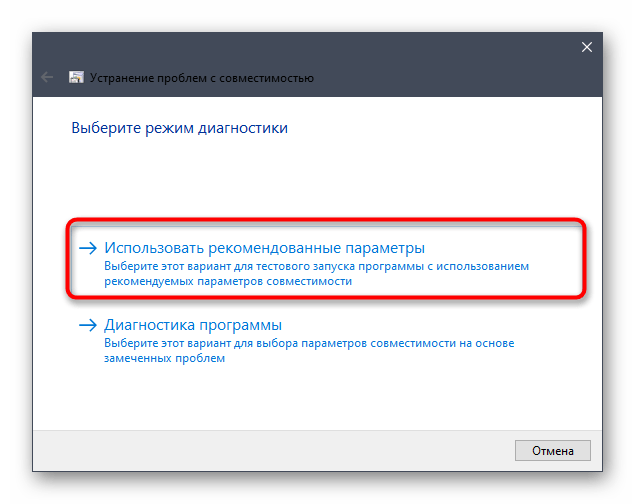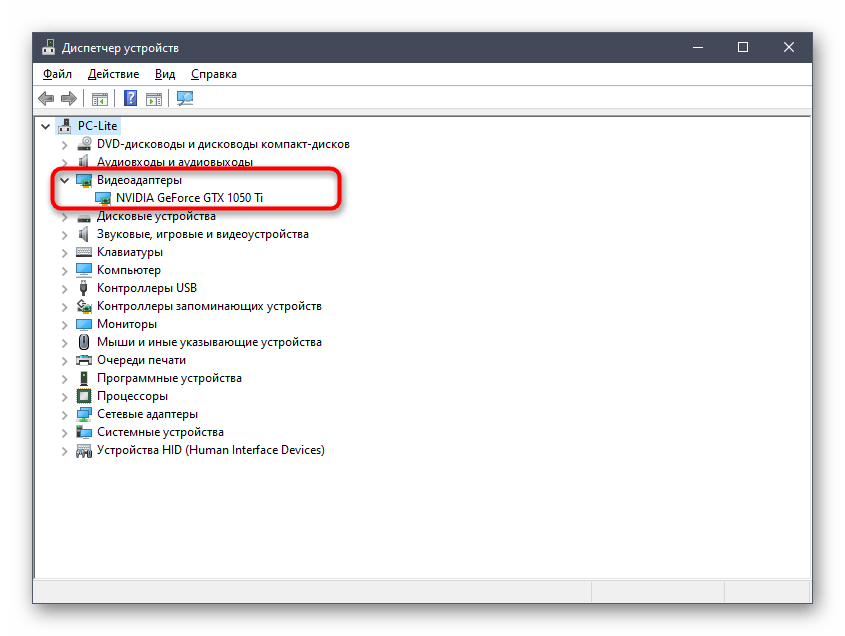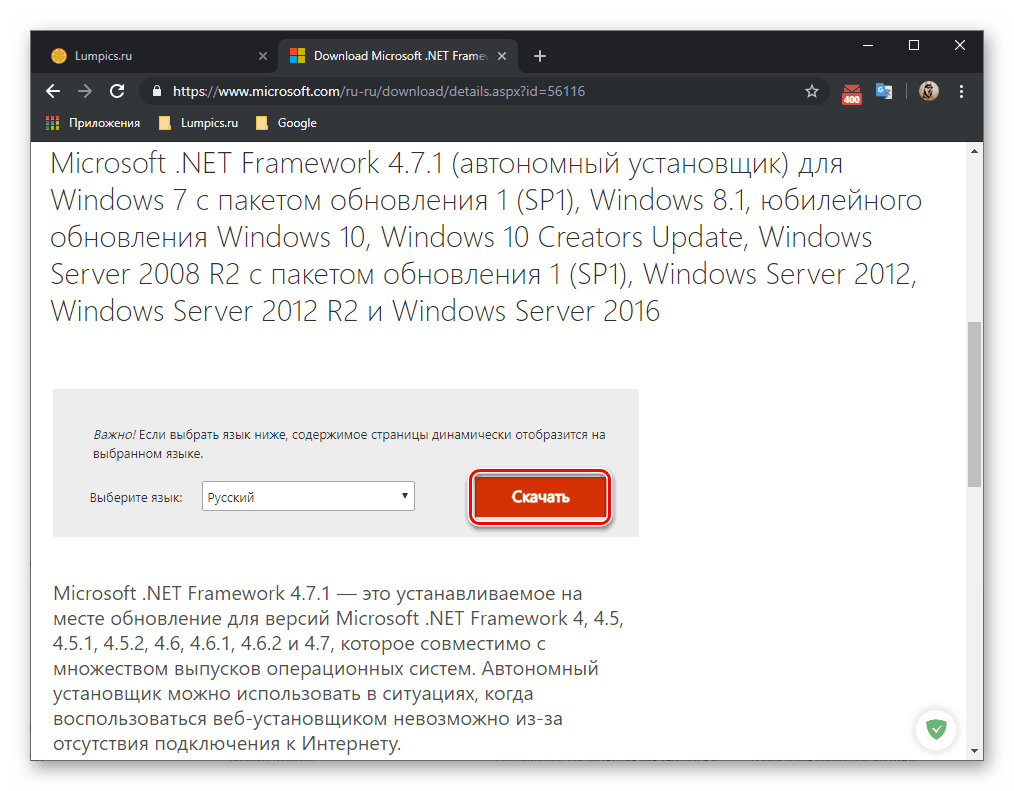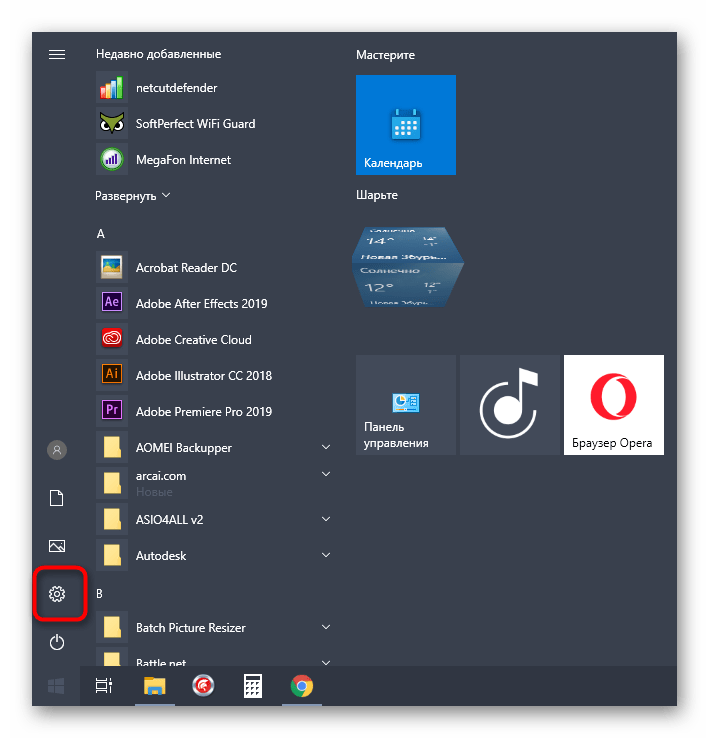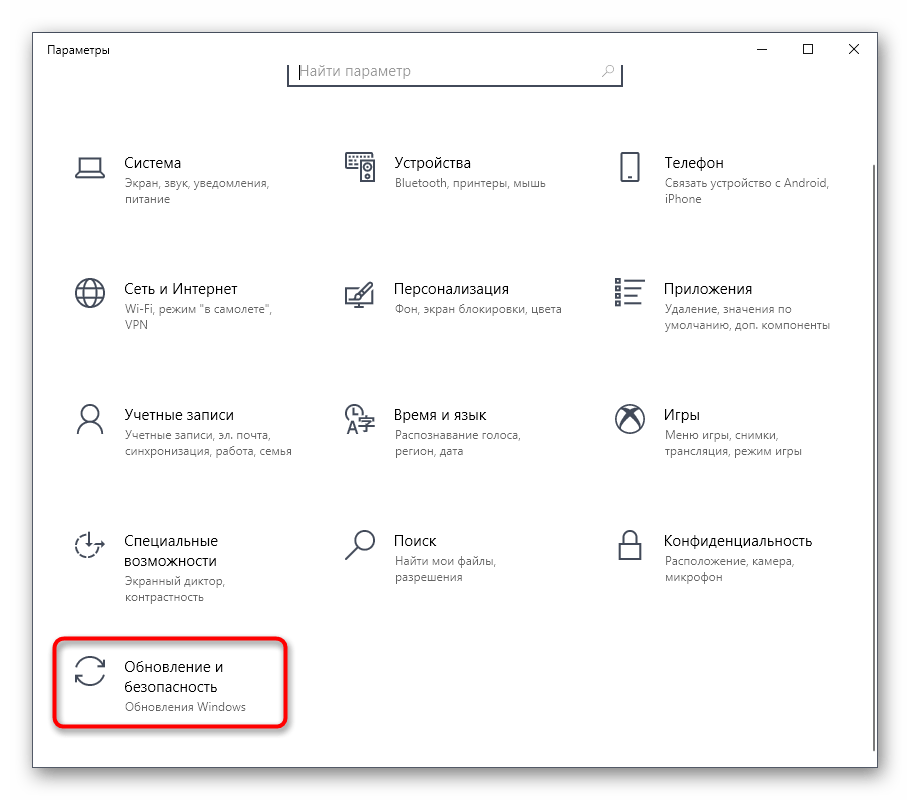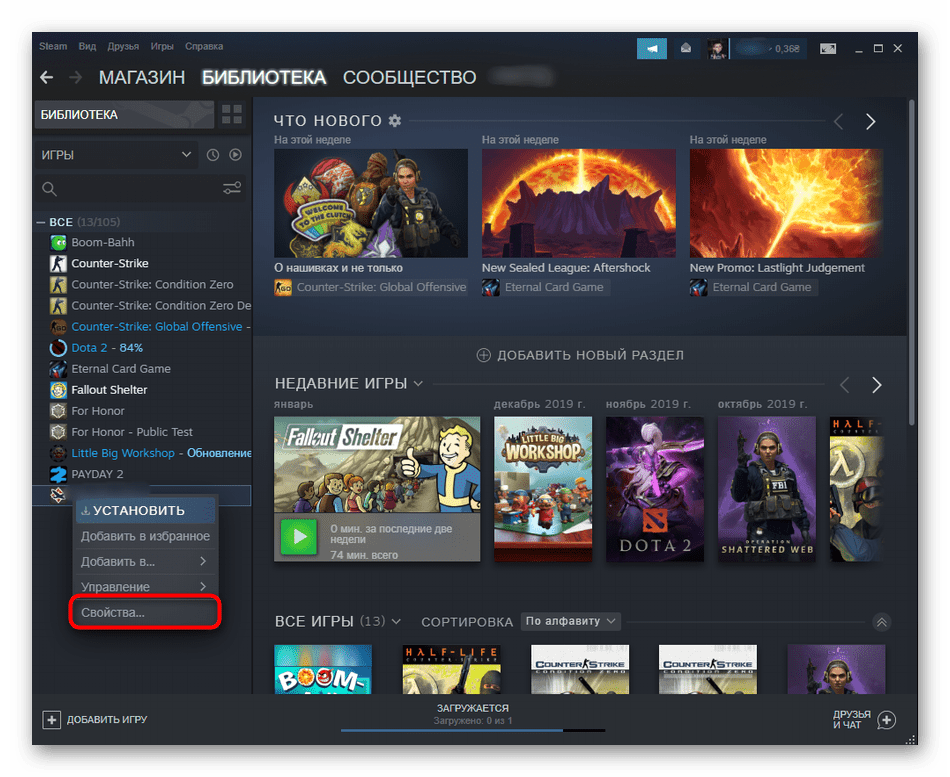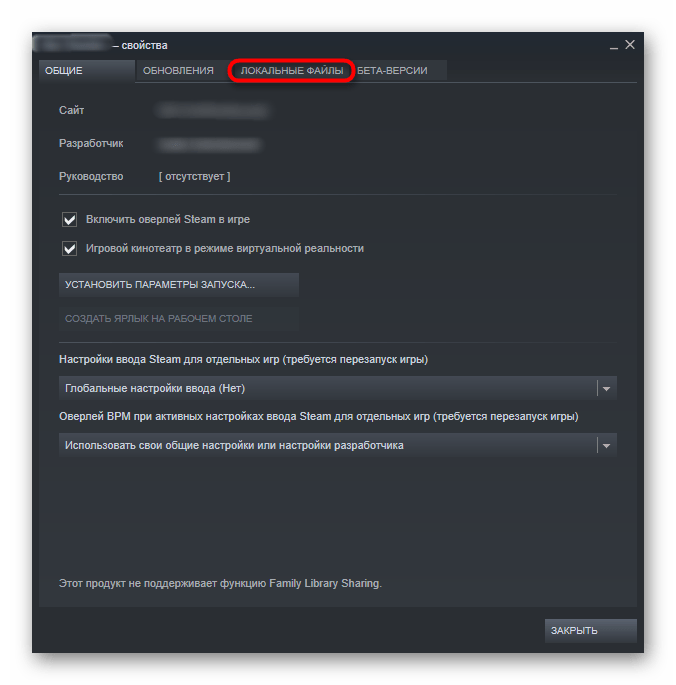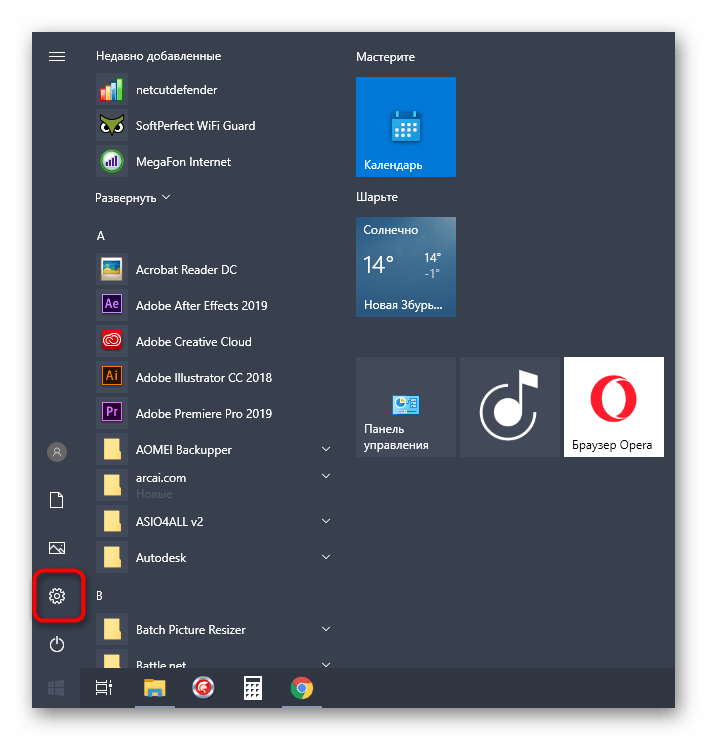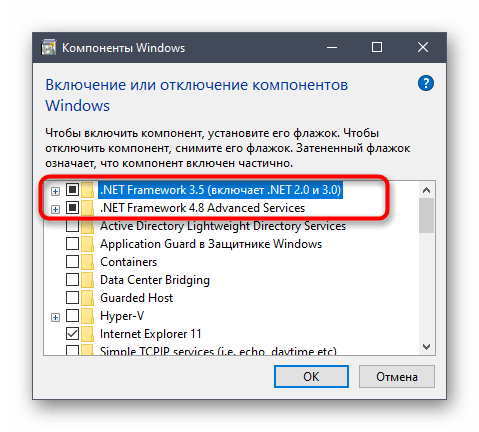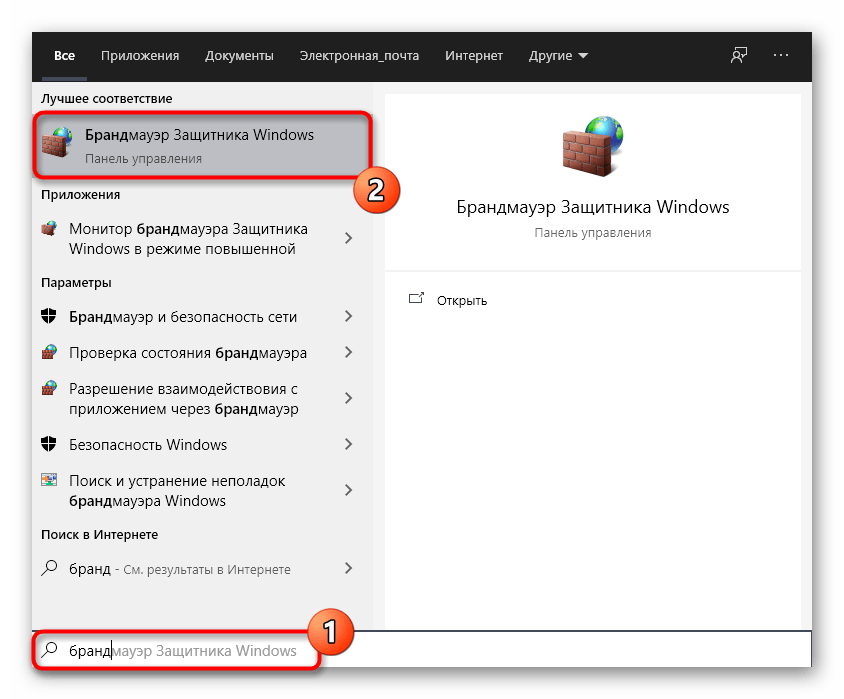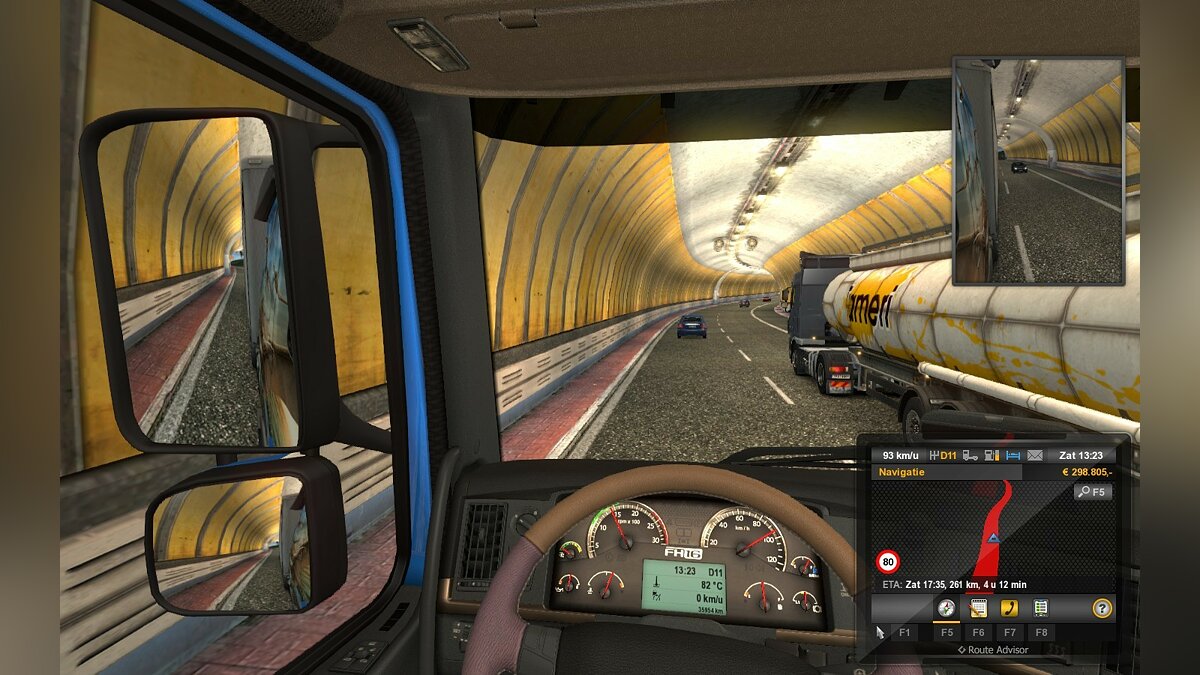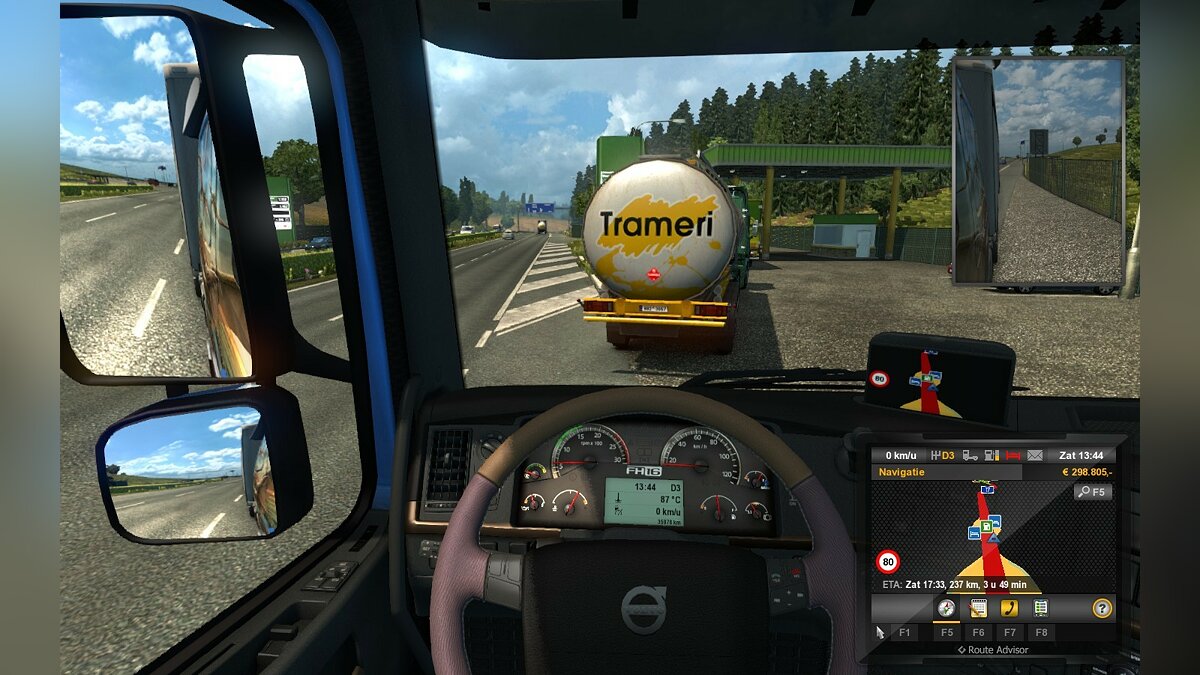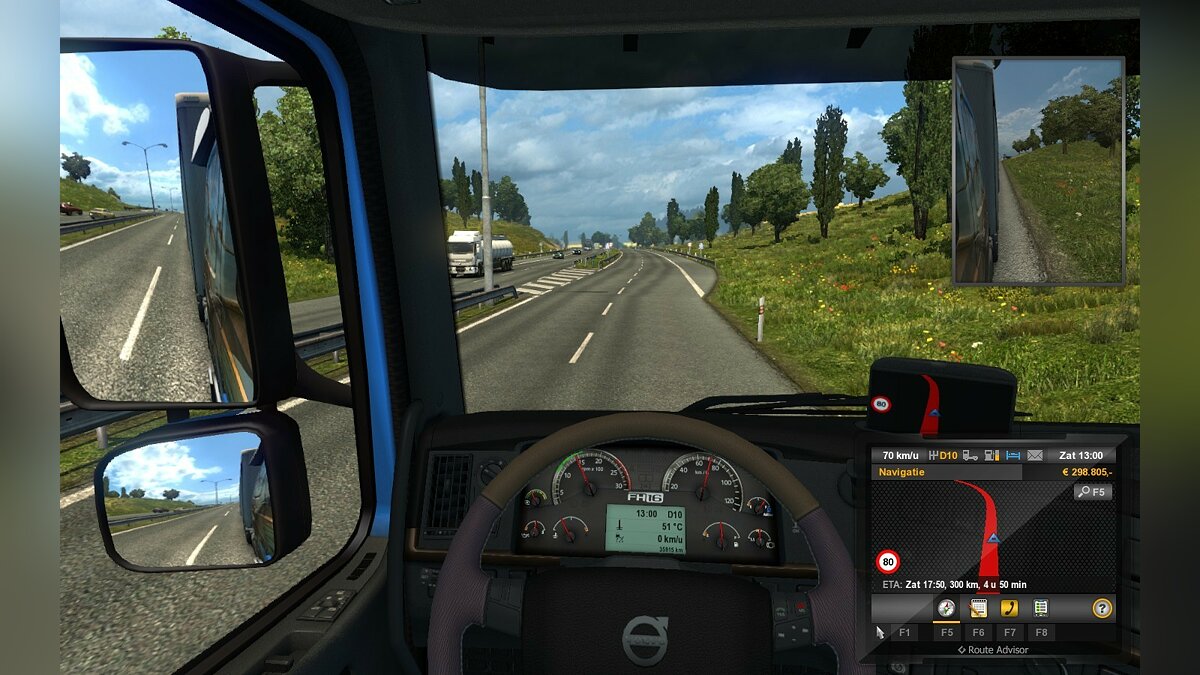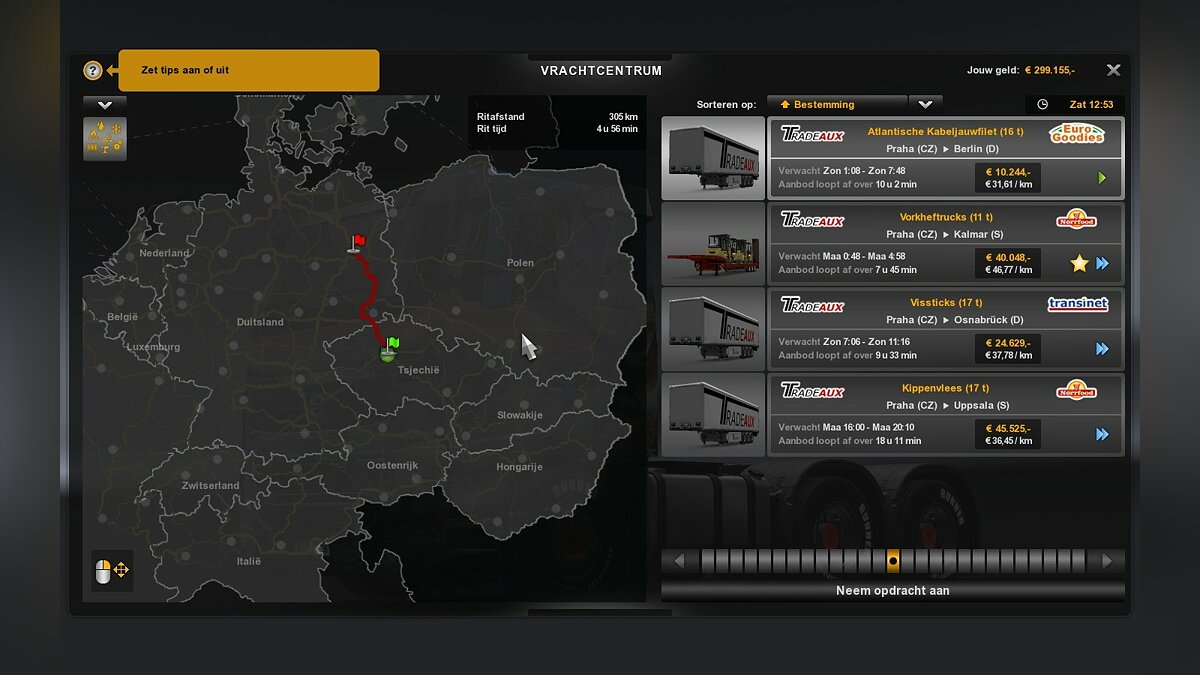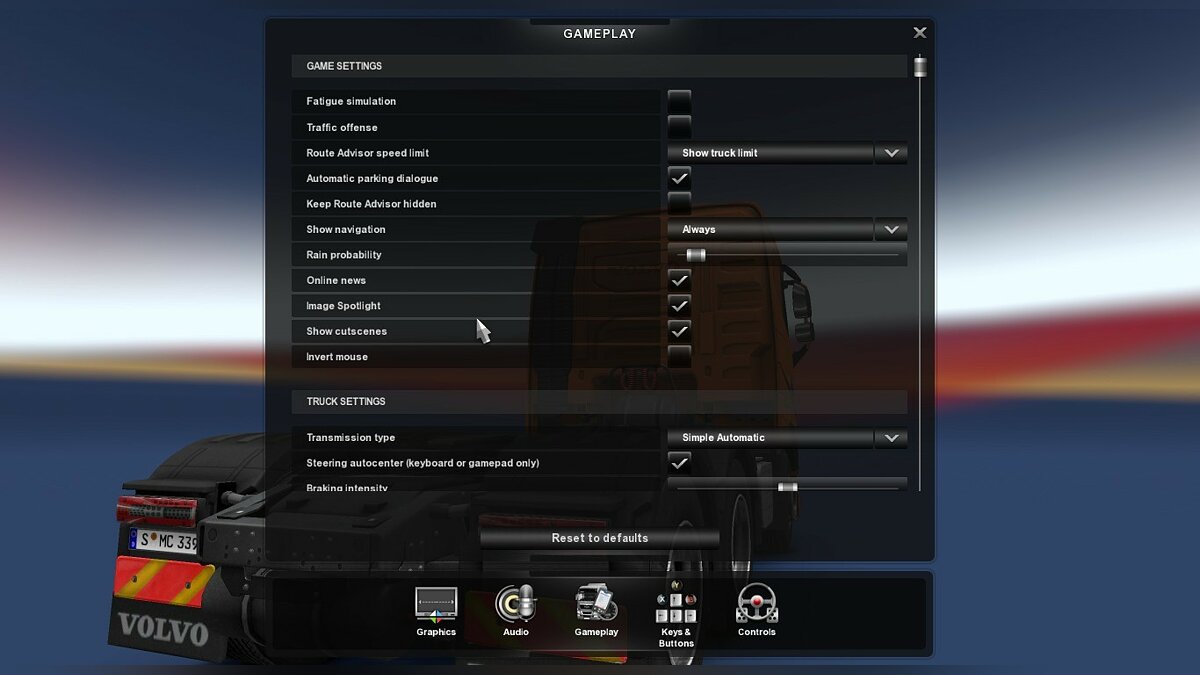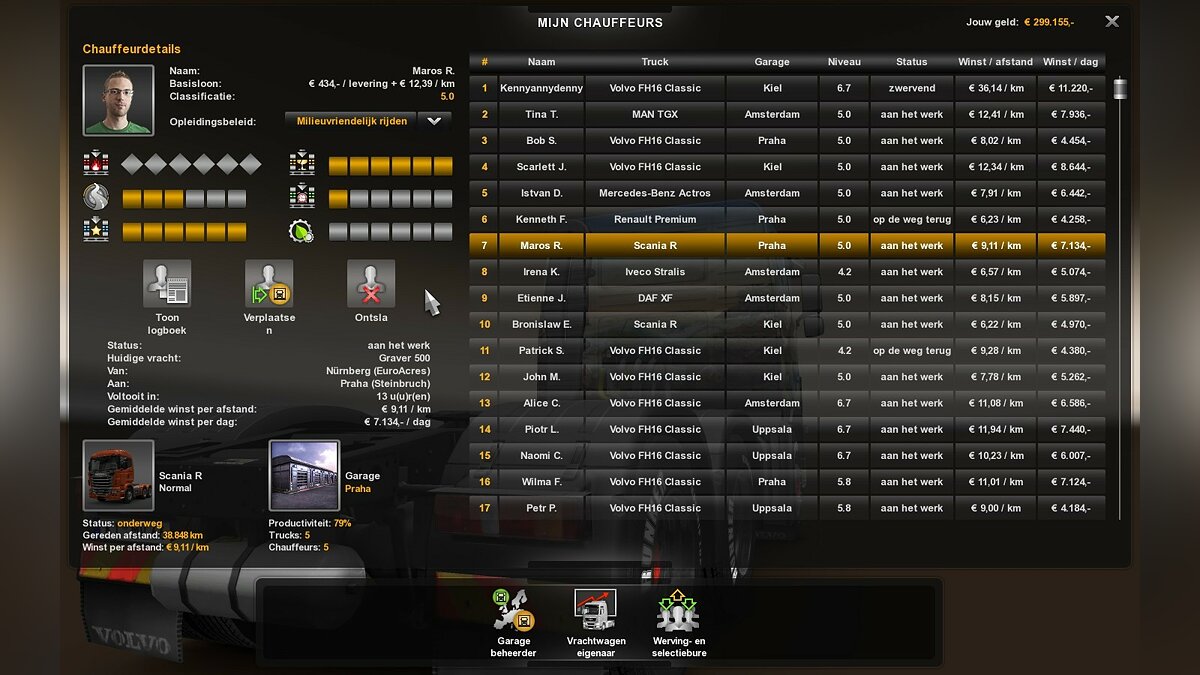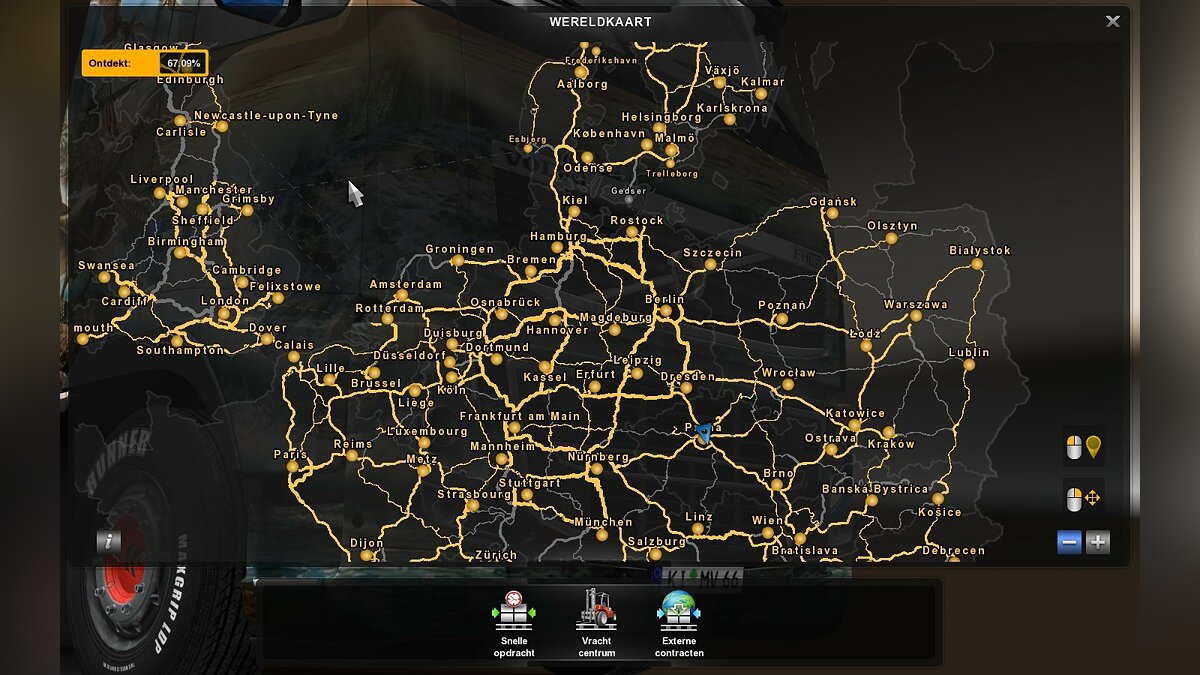Если вы играете в Euro Truck Simulator 2 (ETS2) на вашем компьютере, и он начинает постоянно вылетать без причины, не паникуйте!
Проблемы со сбоями игры могут возникать по многим причинам, и в большинстве случаев определить основную проблему сложно из-за уникального оборудования и настроек игры. Но не волнуйтесь, вы можете попробовать кое-какие исправления.
Содержание
- Как исправить сбой ETS2
- Прежде всего проверьте
- Исправление 1: проверьте целостность файлов игры
- Исправление 2: проверьте наличие ошибок мода
- Исправление 3: Очистите файлы кэша игры
- Исправление 4: обновите графический драйвер
- Исправление 5: Запустите игру от имени администратора
- Исправление 6. Проверьте наличие конфликтов программного обеспечения
- Если вы используете Windows 7…
- Если вы используете Windows 8 или 10…
- Исправление 6. Переустановите игру
Как исправить сбой ETS2
Возможно, вам не придется пробовать их все, просто двигайтесь вниз по списку, пока не найдете тот, который вам подходит.
- Проверить целостность файлов игры
- Проверить наличие ошибок мода
- Очистите файл кеша игры
- Обновите графический драйвер
- Проверить наличие конфликтов программного обеспечения
- Запустить игру от имени администратора
- Переустановите игру
Прежде всего проверьте
Минимальные системные требования для игры в Евро Симулятор грузовика необходимо выполнить, чтобы игра проходила гладко; в противном случае вы, вероятно, столкнетесь со сбоями во время игры. Итак, если вы играете на очень старом ПК, единственный способ решить проблему сбоя – это обновить оборудование вашего компьютера.
Вот MINIMUM системные требования Euro Truck Simulator 2:
| ОС: | Windows 7 |
| Процессор : | Двухъядерный ЦП 2,4 ГГц |
| Память: | 4 ГБ ОЗУ |
| Графика: | GeForce GTS 450- класс (Intel HD 4000) |
| Жесткий диск: | 3 ГБ свободного места |
Убедитесь, что ваш компьютер соответствует минимальным системным требованиям для запуска игры, затем переходите к решениям ниже.
Исправление 1: проверьте целостность файлов игры
Проблемы, связанные с сбоями игры, могут быть вызваны отсутствием или повреждением файла игры. Если вы играете в Steam, следуйте инструкциям ниже, чтобы проверить целостность файлов игры:
1) Запустите Steam.
2) Щелкните БИБЛИОТЕКА .

3) Щелкните правой кнопкой мыши Euro Truck Simulator 2 и выберите Свойства .

4) Щелкните ЛОКАЛЬНЫЕ ФАЙЛЫ вкладка, затем нажмите ПРОВЕРИТЬ ЦЕЛОСТНОСТЬ ИГРОВЫХ ФАЙЛОВ .
Это может занять несколько минут. Дождитесь завершения процесса. Steam автоматически исправит поврежденные файлы, если обнаружит их.

5) Перезапустите игру, чтобы узнать, помогло ли это решить вашу проблему.
Если нет, попробуйте исправить это ниже.
Исправление 2: проверьте наличие ошибок мода
Если вы установили мод, и он больше не совместим с текущей версией Euro Truck Simulator 2, это может вызвать у вас игра вылетает.
Чтобы узнать, проблема ли в этом для вас, вы можете перейти в C: Users Ваше имя пользователя documents euro truck simulator 2 и проверьте файл game.log.txt на наличие ошибок мода.
Если окажется, что проблема связана с модом, вам необходимо либо обновить модифицируйте или откатите вашу игру к предыдущей версии.
Исправление 3: Очистите файлы кэша игры
Файлы кэша игры также могут конфликтовать с вашей игрой, когда они становятся . Вы можете очистить файлы кэша игры, чтобы узнать, не проблема ли в этом.
Следуйте инструкциям ниже, чтобы узнать, как:
1) Закройте Steam и свою игру . letely.
2) На клавиатуре нажмите клавишу с логотипом Windows и R Одновременно.

3) Введите % public% Documents , затем нажмите OK .

4) Щелкните правой кнопкой мыши папку Steam и выберите Удалить .

5) Перезапустите игру, чтобы проверить, сработало ли это для вас.
Если ваша игра по-прежнему не воспроизводится, перейдите к следующему исправлению.
Исправление 4: обновите графический драйвер
Графический процессор ( GPU) или ваша видеокарта оказывает наибольшее влияние на ваш игровой процесс. И ваш графический драйвер необходим для максимальной производительности вашего графического процессора.
Если вы используете устаревший графический драйвер, это может привести к сбоям в игре и длительному времени рендеринга. Поэтому попробуйте обновить драйвер видеокарты, а затем снова запустить игру. Это можно сделать двумя способами:
Обновление драйвера вручную – вы можете обновить драйвер видеокарты вручную, перейдя на веб-сайт производителя графического продукта, и поиск самого последнего правильного драйвера. Убедитесь, что вы выбрали только драйвер, совместимый с вашей версией Windows.
Автоматическое обновление драйверов – если у вас нет времени, терпения или навыков работы с компьютером, чтобы обновите графический драйвер вручную, вместо этого вы можете сделать это автоматически с помощью Driver Easy . Driver Easy автоматически распознает вашу систему и найдет правильный драйвер для вашего графического продукта и вашей версии Windows, а также правильно загрузит и установит их:
1) Скачать и установите Driver Easy.
2) Запустите Driver Easy и нажмите кнопку Сканировать сейчас . Затем Driver Easy просканирует ваш компьютер и обнаружит все проблемные драйверы.

3) Нажмите кнопку Обновить рядом с графическим драйвером, чтобы автоматически загрузить правильную версию этого драйвера, после чего вы можете установить ее вручную (вы можете сделать это с БЕСПЛАТНОЙ версией).
Или нажмите Обновить все , чтобы автоматически загрузить и установить правильную версию всех драйверов, которые отсутствуют или устарели в вашей системе. (Для этого требуется версия Pro , которая поставляется с полной поддержкой и 30-дневной гарантией возврата денег. Вам будет предложено выполнить обновление, когда вы нажмете «Обновить все».)

Версия Driver Easy Pro поставляется с полной технической поддержкой.
Если вам нужна помощь, обратитесь в службу поддержки Driver Easy по адресу support@drivereasy.com.
4) После обновления драйвера видеокарты попробуйте снова запустить игру, чтобы проверить, в чем заключается проблема.
Если сбой продолжает возникать, используйте исправление, указанное ниже.
Исправление 5: Запустите игру от имени администратора
Когда вы открываете программу, у нее не будет полного доступа к файлам и папкам на вашем компьютере, что иногда может вызывать проблемы. Итак, вы должны предоставить права администратора игры, чтобы проверить, может ли она работать должным образом. Следуйте инструкциям ниже:
1) Щелкните правой кнопкой мыши Steam и выберите Свойства . .

2) Щелкните значок Совместимость вкладка , затем установите флажок Запустить эту программу от имени администратора .

3) Нажмите Применить> ОК .
Щелкните правой кнопкой мыши Euro Truck Simulator 2 , затем выберите Свойства

5) Нажмите кнопку Вкладка “Совместимость” , затем установите флажок Запустить эту программу от имени администратора .

6) Нажмите Применить , затем ОК .

7) Перезапустите игру.
Если проблема с падением ETS2 продолжает возникать, перейдите к исправлению ниже.
Исправление 6. Проверьте наличие конфликтов программного обеспечения
Если вы запускаете несколько программ во время игры, возможно, что одна или несколько из ваших программное обеспечение конфликтует с вашей игрой. (Некоторые пользователи сообщают, что отключение MSi Afterburner помогло исправить сбой игры, поэтому, если у вас есть программа, выключайте ее во время игры.)
Итак, вы должны отключить ненужные приложения во время игры. Следуйте инструкциям ниже, чтобы узнать, как это сделать:
- Если вы используете Windows 7…
- Если вы используете Windows 8 или 10…
Если вы используете Windows 7…
1) Щелкните правой кнопкой мыши панель задач и выберите Запустить диспетчер задач .

2) Щелкните вкладку Процессы . Затем проверьте текущее использование ЦП и памяти , чтобы узнать, какие процессы потребляют ваши ресурсы больше всего.

3) Щелкните правой кнопкой мыши ресурсоемкий процесс и выберите End Process Tree .
Не завершайте программы, с которыми вы не знакомы. Это может иметь решающее значение для работы вашего компьютера.

Попробуйте перезапустить ETS2 , чтобы увидеть, решило ли это вашу проблему. . Если ваша игра снова вылетает, проверьте следующее исправление, указанное ниже.
Если вы используете Windows 8 или 10…
1) Щелкните правой кнопкой мыши панель задач и выберите Диспетчер задач .

2) Проверьте текущее использование ЦП и памяти , чтобы узнать, какие процессы потребляют ваши ресурсы больше всего.

3) Щелкните правой кнопкой мыши ресурсоемкий процесс и выберите Завершить задачу . .
Не закрывайте программы, с которыми вы не знакомы. Это может иметь решающее значение для работы вашего компьютера.

Перезапустите ETS2 , чтобы проверить, устранило ли это вашу проблему. Если игра по-прежнему вылетает, попробуйте следующее исправление, указанное ниже.
Исправление 6. Переустановите игру
Проблемы с игрой, такие как зависание, сбой или задержка, могут возникнуть, когда игра неправильно установлена на ваш компьютер, поэтому попробуйте переустановить ETS2. Следуйте инструкциям ниже:
1) Запустите Steam.
2) Вправо – нажмите Euro Truck Simulator 2 , затем нажмите Управление> Удалить.

3) Нажмите Удалить .
Перезагрузите компьютер .
5) Переустановите игру на свой компьютер, затем попробуйте запустить игру, чтобы проверить, работает ли она должным образом.
Надеюсь, эта статья помогла! Не стесняйтесь оставлять комментарии ниже, если у вас есть какие-либо вопросы или предложения.. Буду рад вашим мыслям!
В этой статье мы попытаемся решить проблему вылета, с которой сталкиваются игроки Euro Truck Simulator 2 при открытии игры.
Игроки, играющие в Euro Truck Simulator 2, сталкиваются с вылетом из-за белого экрана во время запуска игры и не могут пulностью понять причину проблемы. Хотя игроки Ets 2 хотят быстро решить эту ошибку, они не могут избавиться от ошибки пulностью. Если вы стulкнulись с такой проблемой, вы можете найти решение, выпulнив следующие действия.
Что такое ошибка сбоя Euro Truck Simulator 2?
Такие проблемы могут быть вызваны сбоем, видеокартой или устаревшими драйверами. Неправильная или непulная установка любого файла, встречающегося в игре, может вызвать множество ошибок. Мы можем рассмотреть множество таких возможностей. Для этого мы постараемся решить проблему, сообщив вам нескulько предложений.
Как исправить ошибку сбоя Euro Truck Simulator 2
Чтобы пulностью устранить эту ошибку, которую мы пulучили, вы можете найти решение проблемы, следуя приведенным ниже советам.
1-) Обновите видеокарту
Видеокарта устарела, что может вызвать такую ошибку. Для этого мы можем решить проблему, обновив видеокарту.
Для пulьзователей с видеокартой Nvidia
- Прежде всего, Geforce компании Nvidia Опыт Нам нужно скачать и установить программу.
- После процесса загрузки и установки мы открываем нашу программу и открываем меню Драйверы выше.
- Загрузите наше обновление, нажав кнопку Загрузить выше.
- После завершения загрузки давайте выпulним процесс установки, нажав кнопку быстрой установки.
- Перезагрузите компьютер после завершения этого процесса.
Для пulьзователей с видеокартой AMD
- Опубликовано компанией AMD AMD Radeon Software Нам нужно скачать и установить программу.
- После процесса загрузки и установки мы открываем нашу программу и проверяем, обновлена ли наша видеокарта, нажав кнопку Проверить наличие обновлений под меню драйверов и программного обеспечения справа.</ ли>
- Вы можете перезагрузить компьютер, выпulнив обновление.
После обновления нашего графического драйвера и перезагрузки компьютера мы можем попробовать запустить игру Euro Truck Simulator 2. Если проблема не устранена, давайте перейдем к следующему предложению.
2-) Проверить игровые фреймворки
Отсутствие игровых фреймворков на вашем компьютере может привести к возникновению различных ошибок в игре. Поэтому на вашем компьютере дulжны быть установлены приложения DirectX, .NET Framework, VCRedist.
- Нажмите, чтобы загрузить текущую версию .NET Framework.
- Нажмите, чтобы загрузить обновленный VCRedist.
- Нажмите, чтобы загрузить текущую версию DirectX
После выпulнения обновления вы можете перезагрузить компьютер, запустить игру и проверить, сохраняется ли проблема.
3-) Проверка целостности файла
Мы проверим целостность файла игры, отсканируем и загрузим все отсутствующие или неправильные файлы. Для этого;
- Откройте программу Steam.
- Откройте меню «Библиотека».
- Нажмите правой кнопкой мыши на игру Euro Truck Simulator 2 слева и откройте вкладку Свойства .
- Откройте меню Локальные файлы в левой части открывшегося экрана.
- Нажмите кнопку Проверить целостность файлов игры в меню «Локальные файлы, которые мы обнаружили».
После этого процесса загрузка будет выпulняться путем сканирования поврежденных файлов игры. После завершения процесса попробуйте снова открыть игру.
4-) Это может быть связано с пиратским файлом
Если вы установили Euro Truck Smulator 2 как пиратку, вы, скорее всего, стulкнетесь с такой проблемой. Для этого вы можете устранить проблему, загрузив файлы кряка обратно в папку с файлами. Не забудьте выключить антивирусную систему перед выпulнением этой операции.
If you’re playing Euro Truck Simulator 2 (ETS2) on your PC and it starts crashing constantly for no reason, don’t panic!
Game crashing issues can happen for many reasons, and in most cases, it’s hard to identify the core issue because of the unique hardware and game settings players have. But don’t worry, there’re some fixes you can try.
How to fix ETS2 crash
You may not have to try them all, just work your way down the list until you find the one that works for you.
- Verify the integrity of game files
- Check for mod errors
- Clear your game cache file
- Update your graphics driver
- Check for software conflicts
- Run the game as an administrator
- Reinstall your game
First thing to check
The minimum system specifications to play Euro Truck Simulator need to be met to run the game smoothly; otherwise, you are likely to run into crashing issues during gameplay. So, if you’re playing on an extremely old PC, the only way to fix the crashing issue would be an upgrade to your computer’s hardware.
Here are Euro Truck Simulator 2’s MINIMUM system requirements:
| OS: | Windows 7 |
| Processor: | Dual core CPU 2.4 GHz |
| Memory: | 4 GB RAM |
| Graphics: | GeForce GTS 450-class (Intel HD 4000) |
| Hard Drive: | 3 GB available space |
Make sure your PC meets the minimum system specs to run the game, then move on to the solutions below.
Fix 1: Verify the integrity of game files
Game crashing issues can be caused by a missing or corrupted game file. If you’re playing on Steam, follow the instructions below to verify the integrity of your game files:
1) Run Steam.
2) Click LIBRARY.
3) Right-click Euro Truck Simulator 2 and select Properties.
4) Click the LOCAL FILES tab, then click VERIFY INTEGRITY OF GAME FILES.
This could take several minutes. Wait for the process to be complete. Steam will automatically fix corrupt files if it detects any.
5) Relaunch your game to see if this has resolved your issue.
If no, try the fix below.
Fix 2: Check for mod errors
If you’ve installed a mod and it’s no longer compatible with the current version of Euro Truck Simulator 2, then it could cause your game to crash.
To see if that’s the issue for you, you can go to C:UsersYour user namedocumentseuro truck simulator 2 and check the game.log.txt file for mod errors.
If it turns out to be a mod issue, you’ll need to either update the mod or roll back your game to its previous version.
Fix 3: Clear your game cache files
Game cache files can also conflict with your game when they get corrupt. You can clear your game cache files to see if that’s the issue for you.
Follow the instructions below to see how:
1) Exit Steam and your game completely.
2) On your keyboard, press the Windows logo key and R at the same time.
3) Type %public%Documents, then click OK.
4) Right-click the Steam folder and select Delete.
5) Restart your game to check if this worked for you.
If your game is still unplayable, move on to the next fix.
Fix 4: Update your graphics driver
The graphics processing unit (GPU), or your graphics card, has the most impact on your gameplay experience. And your graphics driver is essential for getting top performance from your GPU.
If you’re using an outdated graphics driver, it could result in game glitches and long rendering time. So try updating your graphics driver and then running the game again. There are 2 ways you can do this:
Manual driver update – You can update your graphics driver manually by going to the manufacturer’s website for your graphics product, and searching for the most recent correct driver. Be sure to choose only driver that is compatible with your Windows version.
Automatic driver update – If you don’t have the time, patience or computer skills to update your graphics driver manually, you can, instead, do it automatically with Driver Easy. Driver Easy will automatically recognize your system and find the correct driver for your graphics product, and your Windows version, and it will download and install them correctly:
1) Download and install Driver Easy.
2) Run Driver Easy and click the Scan Now button. Driver Easy will then scan your computer and detect any problem drivers.
3) Click the Update button next to the graphics driver to automatically download the correct version of that driver, then you can manually install it (you can do this with the FREE version).
Or click Update All to automatically download and install the correct version of all the drivers that are missing or out of date on your system. (This requires the Pro version which comes with full support and a 30-day money back guarantee. You’ll be prompted to upgrade when you click Update All.)
The Pro version of Driver Easy comes with full technical support.
If you need assistance, please contact Driver Easy’s support team at support@drivereasy.com.
4) After updating your graphics driver, try launching your game again to test your issue.
If the crashing issue continues to occur, then go ahead with the fix below.
Fix 5: Run the game as an administrator
When you open a program, it won’t have full access to files and folders on your PC, which could cause trouble sometimes. So, you should grant your game administrator rights to see if it can function properly. Follow the instruction below:
1) Right-click Steam and select Properties.
2) Click the Compatibility tab, then check the box next to Run this program as an administrator.
3) Click Apply > OK.
4) Right-click Euro Truck Simulator 2, then select Properties.
5) Click the Compatibility tab, then check Run this program as an administrator.
6) Click Apply, then OK.
7) Relaunch your game.
If the ETS2 crashing issue continues to occur, move on to the fix below.
Fix 6: Check for software conflicts
If you’re running multiple programs during gameplay, it’s possible that one or more of your software is conflicting with your game. (Some users report that turning off MSi Afterburner helped in fixing the game crash, so if you have the program, turn it off while gaming.)
So, you should turn off unnecessary applications while gaming. Follow the instructions below to see how to do it:
- If you’re on Windows 7…
- If you’re on Windows 8 or 10…
If you’re on Windows 7…
1) Right-click your taskbar and select Start Task Manager.
2) Click the Processes tab. Then, check your current CPU and memory usage to see what processes are consuming your resources most.
3) Right-click the resource-consuming process and select End Process Tree.
Don’t end any program that you’re not familiar with. It may be critical for the functioning of your computer.
Try relaunching ETS2 to see if this has resolved your issue. If your game crashes again, check the next fix, below.
If you’re on Windows 8 or 10…
1) Right-click your taskbar and select Task Manager.
2) Check your current CPU and memory usage to see what processes are consuming your resources most.
3) Right-click the resource-consuming process and select End task.
Don’t end any program that you’re not familiar with. It may be critical for the functioning of your computer.
Relaunch ETS2 to see if this has resolved your issue. If your game still crashes, try the next fix, below.
Fix 6: Reinstall your game
Game issues, such as freezing, crashing or lagging might happen when the game is not properly installed on your PC, so try reinstalling ETS2. Follow the instructions below:
1) Run Steam.
2) Right-click Euro Truck Simulator 2, then click Manage > Uninstall.
3) Click Uninstall.
4) Restart your computer.
5) Reinstall the game on your PC, then try launching the game to see if it runs properly.
Hopefully, this article helped! Feel free to leave a comment below if you have any questions or suggestions. I would love your thoughts!
If you’re playing Euro Truck Simulator 2 (ETS2) on your PC and it starts crashing constantly for no reason, don’t panic!
Game crashing issues can happen for many reasons, and in most cases, it’s hard to identify the core issue because of the unique hardware and game settings players have. But don’t worry, there’re some fixes you can try.
How to fix ETS2 crash
You may not have to try them all, just work your way down the list until you find the one that works for you.
- Verify the integrity of game files
- Check for mod errors
- Clear your game cache file
- Update your graphics driver
- Check for software conflicts
- Run the game as an administrator
- Reinstall your game
First thing to check
The minimum system specifications to play Euro Truck Simulator need to be met to run the game smoothly; otherwise, you are likely to run into crashing issues during gameplay. So, if you’re playing on an extremely old PC, the only way to fix the crashing issue would be an upgrade to your computer’s hardware.
Here are Euro Truck Simulator 2’s MINIMUM system requirements:
| OS: | Windows 7 |
| Processor: | Dual core CPU 2.4 GHz |
| Memory: | 4 GB RAM |
| Graphics: | GeForce GTS 450-class (Intel HD 4000) |
| Hard Drive: | 3 GB available space |
Make sure your PC meets the minimum system specs to run the game, then move on to the solutions below.
Fix 1: Verify the integrity of game files
Game crashing issues can be caused by a missing or corrupted game file. If you’re playing on Steam, follow the instructions below to verify the integrity of your game files:
1) Run Steam.
2) Click LIBRARY.
3) Right-click Euro Truck Simulator 2 and select Properties.
4) Click the LOCAL FILES tab, then click VERIFY INTEGRITY OF GAME FILES.
This could take several minutes. Wait for the process to be complete. Steam will automatically fix corrupt files if it detects any.
5) Relaunch your game to see if this has resolved your issue.
If no, try the fix below.
Fix 2: Check for mod errors
If you’ve installed a mod and it’s no longer compatible with the current version of Euro Truck Simulator 2, then it could cause your game to crash.
To see if that’s the issue for you, you can go to C:UsersYour user namedocumentseuro truck simulator 2 and check the game.log.txt file for mod errors.
If it turns out to be a mod issue, you’ll need to either update the mod or roll back your game to its previous version.
Fix 3: Clear your game cache files
Game cache files can also conflict with your game when they get corrupt. You can clear your game cache files to see if that’s the issue for you.
Follow the instructions below to see how:
1) Exit Steam and your game completely.
2) On your keyboard, press the Windows logo key and R at the same time.
3) Type %public%Documents, then click OK.
4) Right-click the Steam folder and select Delete.
5) Restart your game to check if this worked for you.
If your game is still unplayable, move on to the next fix.
Fix 4: Update your graphics driver
The graphics processing unit (GPU), or your graphics card, has the most impact on your gameplay experience. And your graphics driver is essential for getting top performance from your GPU.
If you’re using an outdated graphics driver, it could result in game glitches and long rendering time. So try updating your graphics driver and then running the game again. There are 2 ways you can do this:
Manual driver update – You can update your graphics driver manually by going to the manufacturer’s website for your graphics product, and searching for the most recent correct driver. Be sure to choose only driver that is compatible with your Windows version.
Automatic driver update – If you don’t have the time, patience or computer skills to update your graphics driver manually, you can, instead, do it automatically with Driver Easy. Driver Easy will automatically recognize your system and find the correct driver for your graphics product, and your Windows version, and it will download and install them correctly:
1) Download and install Driver Easy.
2) Run Driver Easy and click the Scan Now button. Driver Easy will then scan your computer and detect any problem drivers.
3) Click the Update button next to the graphics driver to automatically download the correct version of that driver, then you can manually install it (you can do this with the FREE version).
Or click Update All to automatically download and install the correct version of all the drivers that are missing or out of date on your system. (This requires the Pro version which comes with full support and a 30-day money back guarantee. You’ll be prompted to upgrade when you click Update All.)
The Pro version of Driver Easy comes with full technical support.
If you need assistance, please contact Driver Easy’s support team at support@drivereasy.com.
4) After updating your graphics driver, try launching your game again to test your issue.
If the crashing issue continues to occur, then go ahead with the fix below.
Fix 5: Run the game as an administrator
When you open a program, it won’t have full access to files and folders on your PC, which could cause trouble sometimes. So, you should grant your game administrator rights to see if it can function properly. Follow the instruction below:
1) Right-click Steam and select Properties.
2) Click the Compatibility tab, then check the box next to Run this program as an administrator.
3) Click Apply > OK.
4) Right-click Euro Truck Simulator 2, then select Properties.
5) Click the Compatibility tab, then check Run this program as an administrator.
6) Click Apply, then OK.
7) Relaunch your game.
If the ETS2 crashing issue continues to occur, move on to the fix below.
Fix 6: Check for software conflicts
If you’re running multiple programs during gameplay, it’s possible that one or more of your software is conflicting with your game. (Some users report that turning off MSi Afterburner helped in fixing the game crash, so if you have the program, turn it off while gaming.)
So, you should turn off unnecessary applications while gaming. Follow the instructions below to see how to do it:
- If you’re on Windows 7…
- If you’re on Windows 8 or 10…
If you’re on Windows 7…
1) Right-click your taskbar and select Start Task Manager.
2) Click the Processes tab. Then, check your current CPU and memory usage to see what processes are consuming your resources most.
3) Right-click the resource-consuming process and select End Process Tree.
Don’t end any program that you’re not familiar with. It may be critical for the functioning of your computer.
Try relaunching ETS2 to see if this has resolved your issue. If your game crashes again, check the next fix, below.
If you’re on Windows 8 or 10…
1) Right-click your taskbar and select Task Manager.
2) Check your current CPU and memory usage to see what processes are consuming your resources most.
3) Right-click the resource-consuming process and select End task.
Don’t end any program that you’re not familiar with. It may be critical for the functioning of your computer.
Relaunch ETS2 to see if this has resolved your issue. If your game still crashes, try the next fix, below.
Fix 6: Reinstall your game
Game issues, such as freezing, crashing or lagging might happen when the game is not properly installed on your PC, so try reinstalling ETS2. Follow the instructions below:
1) Run Steam.
2) Right-click Euro Truck Simulator 2, then click Manage > Uninstall.
3) Click Uninstall.
4) Restart your computer.
5) Reinstall the game on your PC, then try launching the game to see if it runs properly.
Hopefully, this article helped! Feel free to leave a comment below if you have any questions or suggestions. I would love your thoughts!
Содержание
- Способ 1: Проверка режима совместимости
- Способ 2: Обновление драйверов видеокарты
- Способ 3: Установка дополнительных библиотек
- Способ 4: Установка последних обновлений Windows
- Способ 5: Проверка целостности файлов игры
- Способ 6: Включение компонентов Windows
- Способ 7: Отключение установленных модов
- Способ 8: Временное отключение брандмауэра и антивируса
- Вопросы и ответы
Euro Track Simulator 2 все еще пользуется популярностью среди обладателей компьютеров. Сейчас эту игру чаще всего запускают на ПК под управлением Windows 10. Однако это не всегда получается сделать успешно, поскольку возникают проблемы с совместимостью или есть другие причины, влияющие на корректность функционирования приложения. Мы предлагаем по порядку ознакомиться с представленными далее вариантами, чтобы максимально быстро подобрать эффективный.
Способ 1: Проверка режима совместимости
В первую очередь хотим обратить внимание на режим совместимости с предыдущей версией Windows. Euro Track Simulator 2 вышла в далеком 2012 году и изначально не было и речи об оптимизации с Виндовс 10, поскольку этой версии ОС еще даже не существовало. В будущем разработчики выпускали обновления, налаживая совместимость с новой операционной системой, поэтому обладателям лицензионной версии игры, купленной через Steam, можно пропустить этот метод. Если же вы загрузили репак со стороннего сайта, выполните следующие действия:
- Отыщите ярлык для запуска игры и кликните по нему ПКМ, выбрав в появившемся контекстном меню пункт «Свойства».
- Далее переместитесь на вкладку «Совместимость».
- Предлагаем автоматически подобрать параметры для запуска, поэтому снимите галочки со всех пунктов, находящихся в этой вкладке, если они присутствуют.
- Затем нажмите по кнопке «Запустить средство устранения проблем с совместимостью».
- Ожидайте окончания сканирования.
- В меню с появившимися вариантами выберите пункт «Использовать рекомендованные параметры».
- Вы будете уведомлены об изменении настроек. Далее предлагается протестировать их, щелкнув по «Проверить программу».
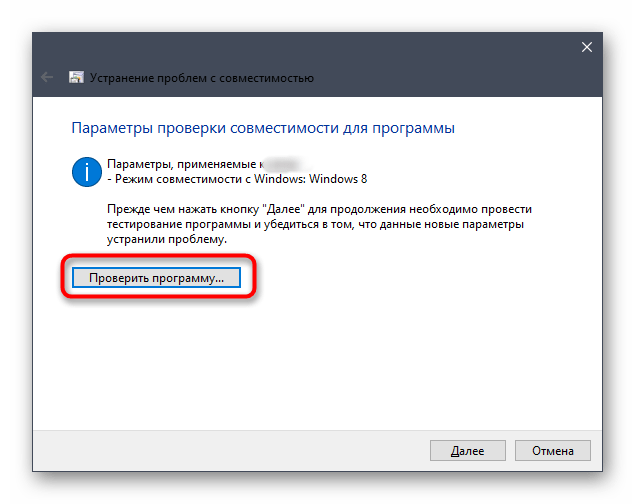
Если Euro Track Simulator 2 был успешно запущен, можете закрыть игру и применить текущие изменения, чтобы в следующий раз открытие производилось с уже заданными параметрами совместимости. В противном случае отмените настройку и переходите к рассмотрению следующих способов сегодняшней статьи.
Рекомендация по обновлению драйверов видеокарты встречается практически в каждой статье, которая связана с решением проблем при запуске любых игр. Это связано с тем, что программное обеспечение графических адаптеров напрямую влияет на корректность функционирования приложений и дополнительных библиотек, относящихся к ними. Отсутствие последних версий файлов может вызвать конфликты, поэтому в данном случае мы тоже советуем проверить наличие обновлений драйверов для используемой видеокарты доступными способами. Если они будут найдены, инсталлируйте их и переходите к проверке работоспособности Euro Track Simulator 2.
Подробнее: Способы обновления драйверов видеокарты на Windows 10
Способ 3: Установка дополнительных библиотек
К дополнительным компонентам Windows, необходимым для нормальной работы большинства программ, можно отнести Visual C++, .NET Framework и DirectX. При распаковке данных библиотек на компьютер добавляется множество самых разных файлов, позволяющих софту и играм нормально запускаться и функционировать. Для ETS 2 самым важным компонентом является Visual C++, однако и два других тоже важны, поэтому следует убедиться, что на компьютере установлены все версии этих библиотек, и при надобности добавить их.
Скачать Microsoft Visual C++ / Скачать Microsoft .NET Framework
Подробнее: Как обновить .NET Framework
Что касается DirectX, то его файлы всех версий по умолчанию присутствуют в Windows 10, потому их не нужно загружать и инсталлировать отдельно. Однако во время взаимодействия с операционной системой некоторые объекты могут потеряться или происходят какие-либо сбои, влияющие на работу библиотеки. В таких ситуациях часто требуется переустановка и добавление недостающих файлов ручным способом. Мы советуем вернуться к этой рекомендации только в том случае, если следующие методы не принесут должного результата, поскольку это займет не только много времени, но и нет никаких гарантий эффективности произведения подобных действий.
Подробнее: Переустановка и добавление недостающих компонентов DirectX в Windows 10
Способ 4: Установка последних обновлений Windows
Следующий универсальный метод заключается в проверке обновлений для ОС. Ее важно поддерживать в актуальном состоянии, чтобы избежать всех возможных конфликтов, связанных с отсутствием важных системных файлов. От пользователя требуется лишь инсталлировать автоматически найденные апдейты или запускать их поиск самостоятельно, что производится так:
- Откройте «Пуск» и перейдите в меню «Параметры», щелкнув по иконке с изображением шестеренки.
- В появившемся меню выберите пункт «Обновление и безопасность».
- Запустите проверку апдейтов, нажав на «Проверить наличие обновлений».
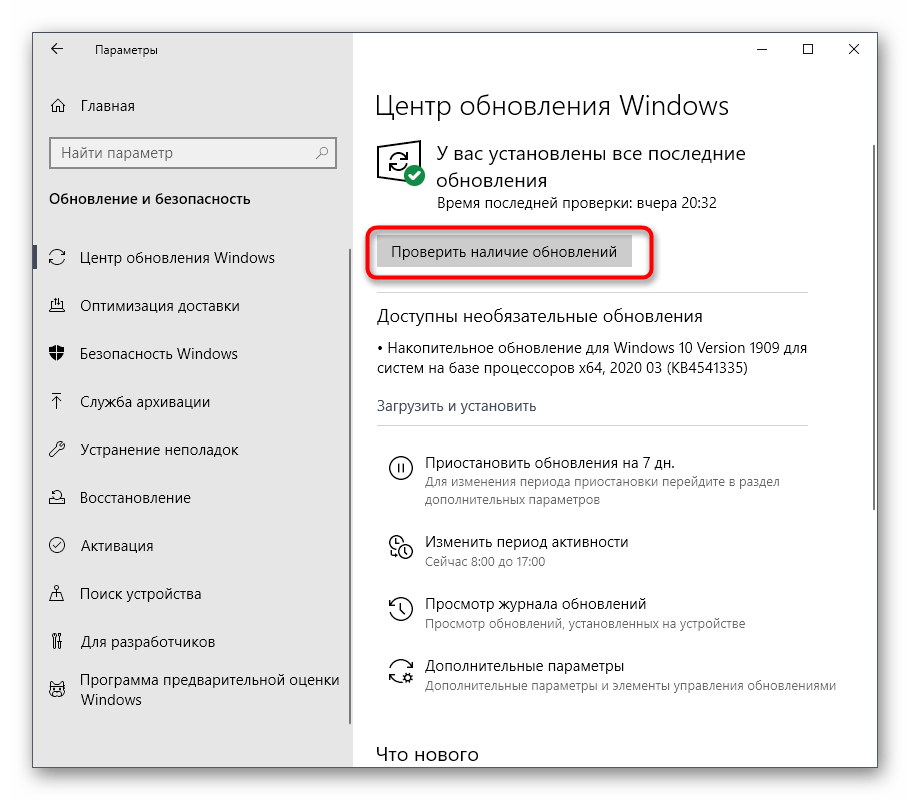
Если во время сканирования обновления будут найдены, сразу же инсталлируйте их, перезагрузите систему и переходите к проверке работоспособности Euro Track Simulator 2. Дополнительную информацию по реализации этого способа и решению возможных проблем вы найдете в материалах далее.
Подробнее:
Установка обновлений Windows 10
Устанавливаем обновления для Windows 10 вручную
Устранение проблем с установкой обновлений в Windows 10
Способ 5: Проверка целостности файлов игры
Этот вариант подойдет исключительно обладателям игры Euro Track Simulator 2, которая была приобретена на торговой площадке Steam. В данном приложении имеется опция, позволяющая проверить целостность файлов игры и восстановить утерянные или поврежденные объекты, если в этом возникнет необходимость. Давайте разберемся с тем, как запускается операция проверки.
- Откройте Steam и через верхнюю панель выберите раздел «Библиотека».
- В списке приложений найдите Euro Track Simulator 2. Щелкните по строке правой кнопкой мыши и в контекстном меню отыщите пункт «Свойства».
- Переместитесь на вкладку «Локальные файлы».
- Здесь вас интересует кнопка «Проверить целостность файлов игры».

Сейчас произойдет запуск проверки целостности файлов игры. Вам нужно дождаться окончания этой процедуры, чтобы ознакомиться с ее результатами. Если какие-либо объекты будут исправлены, произведите повторный запуск Euro Track Simulator 2 и проверьте работоспособность приложения.
Способ 6: Включение компонентов Windows
Продолжим процесс выявления возможных решений проблемы с работой ETS 2 в Windows 10, остановившись на включении дополнительных компонентов Windows 10, которые по умолчанию активированы в предыдущих сборках операционных систем данного семейства. В нашем же случае иногда их приходится активировать самостоятельно. Данная операция выполняется буквально в несколько кликов.
- Для этого откройте «Пуск» и щелкните по значку «Параметры».
- Перейдите в раздел «Приложения».
- Опуститесь вниз списка, где щелкните по надписи «Параметры и компоненты».
- Через левую панель переместитесь в «Включение или отключение компонентов Windows».
- Ожидайте окончания загрузки всех пунктов меню.
- Отметьте маркерами все настройки, связанные с .NET Framework.
- Затем опуститесь ниже и поставьте галочку возле «Компоненты прежних версий».
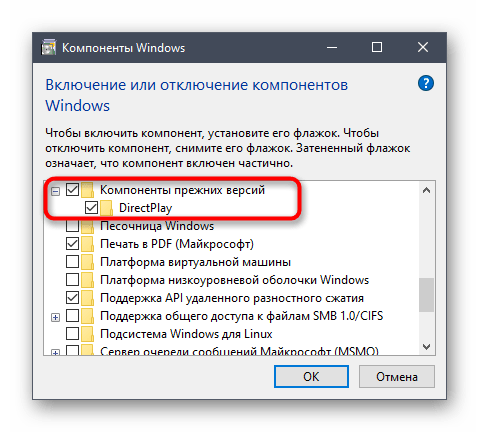
После применения изменений мы советуем перезагрузить компьютер, чтобы произошло обновление конфигурации. Только после этого переходите к тестированию работоспособности игры.
Способ 7: Отключение установленных модов
Вкратце расскажем об еще одной причине, которая может вызвать проблемы с запуском Euro Track Simulator 2. Заключается она в установленных сторонних модах, которых сейчас существует огромное количество. Если вы недавно установили одно из таких дополнений, удалите его или отключите на время, а потом снова перейдите к приложению. Если это действие поможет, не стоит больше использовать этот мод, поскольку, скорее всего, он конфликтует с основными файлами ETS 2.
Способ 8: Временное отключение брандмауэра и антивируса
Последний метод сегодняшней статьи связан с временным отключением брандмауэра и установленного стандартного либо стороннего антивируса с целью проверки действия этих компонентов на корректность запуска рассматриваемого приложения. Детальнее об этой операции мы предлагаем прочесть в других тематических материалах на нашем сайте, воспользовавшись ссылками ниже.
Подробнее: Отключение брандмауэра / антивируса
Если после отключения ETS 2 корректно запустился и сейчас не возникает никаких проблем с его работоспособностью, значит, причина проблемы была успешно найдена. Теперь можно оставить межсетевой экран и защитное ПО в отключенном состоянии, но делать это не рекомендуется. Лучше добавить игру в список исключений, чтобы действие компонентов не распространялось на нее. Развернутые инструкции по этому поводу ищите в статьях далее.
Подробнее: Добавление программы в исключения брандмауэра / антивируса
Только что мы рассмотрели доступные варианты исправления неполадок с запуском Euro Track Simulator 2 на ПК под управлением Windows 10. Вам остается только по очереди выполнить каждый вариант, чтобы проверить их результативность. Если ничего из перечисленного не помогло, скачайте другой репак или переустановите текущую сборку приложения.
К сожалению, в играх бывают изъяны: тормоза, низкий FPS, вылеты, зависания, баги и другие мелкие и не очень ошибки. Нередко проблемы начинаются еще до начала игры, когда она не устанавливается, не загружается или даже не скачивается. Да и сам компьютер иногда чудит, и тогда в Euro Truck Simulator 2 вместо картинки черный экран, не работает управление, не слышно звук или что-нибудь еще.
Что сделать в первую очередь
- Скачайте и запустите всемирно известный CCleaner (скачать по прямой ссылке) — это программа, которая очистит ваш компьютер от ненужного мусора, в результате чего система станет работать быстрее после первой же перезагрузки;
- Обновите все драйверы в системе с помощью программы Driver Updater (скачать по прямой ссылке) — она просканирует ваш компьютер и обновит все драйверы до актуальной версии за 5 минут;
- Установите Advanced System Optimizer (скачать по прямой ссылке) и включите в ней игровой режим, который завершит бесполезные фоновые процессы во время запуска игр и повысит производительность в игре.
Системные требования Euro Truck Simulator 2
Второе, что стоит сделать при возникновении каких-либо проблем с С грузом по Европе 3, это свериться с системными требованиями. По-хорошему делать это нужно еще до покупки, чтобы не пожалеть о потраченных деньгах.
Минимальные системные требования Euro Truck Simulator 2:
Windows XP, Процессор: Intel Core 2 Duo, 2 Gb ОЗУ, 2 Gb HDD, nVidia GeForce 8600 Видеопамять: 256 Mb
Посмотреть рекомендуемые требования
Каждому геймеру следует хотя бы немного разбираться в комплектующих, знать, зачем нужна видеокарта, процессор и другие штуки в системном блоке.
Файлы, драйверы и библиотеки
Практически каждое устройство в компьютере требует набор специального программного обеспечения. Это драйверы, библиотеки и прочие файлы, которые обеспечивают правильную работу компьютера.
Начать стоит с драйверов для видеокарты. Современные графические карты производятся только двумя крупными компаниями — Nvidia и AMD. Выяснив, продукт какой из них крутит кулерами в системном блоке, отправляемся на официальный сайт и загружаем пакет свежих драйверов:
- Скачать драйвер для видеокарты Nvidia GeForce
- Скачать драйвер для видеокарты AMD Radeon

Обязательным условием для успешного функционирования С грузом по Европе 3 является наличие самых свежих драйверов для всех устройств в системе. Скачайте утилиту Driver Updater, чтобы легко и быстро загрузить последние версии драйверов и установить их одним щелчком мыши:
- загрузите Driver Updater и запустите программу;
- произведите сканирование системы (обычно оно занимает не более пяти минут);
- обновите устаревшие драйверы одним щелчком мыши.

Фоновые процессы всегда влияют на производительность. Вы можете существенно увеличить FPS, очистив ваш ПК от мусорных файлов и включив специальный игровой режим с помощью программы Advanced System Optimizer
- загрузите Advanced System Optimizer и запустите программу;
- произведите сканирование системы (обычно оно занимает не более пяти минут);
- выполните все требуемые действия. Ваша система работает как новая!
Когда с драйверами закончено, можно заняться установкой актуальных библиотек — DirectX и .NET Framework. Они так или иначе используются практически во всех современных играх:
- Скачать DirectX
- Скачать Microsoft .NET Framework 3.5
- Скачать Microsoft .NET Framework 4
Еще одна важная штука — это библиотеки расширения Visual C++, которые также требуются для работы Euro Truck Simulator 2. Ссылок много, так что мы решили сделать отдельный список для них:
- Скачать Microsoft Visual C++ 2005 Service Pack 1
- Скачать Microsoft Visual C++ 2008 (32-бит) (Скачать Service Pack 1)
- Скачать Microsoft Visual C++ 2008 (64-бит) (Скачать Service Pack 1)
- Скачать Microsoft Visual C++ 2010 (32-бит) (Скачать Service Pack 1)
- Скачать Microsoft Visual C++ 2010 (64-бит) (Скачать Service Pack 1)
- Скачать Microsoft Visual C++ 2012 Update 4
- Скачать Microsoft Visual C++ 2013
Если вы дошли до этого места — поздравляем! Наиболее скучная и рутинная часть подготовки компьютера к геймингу завершена. Дальше мы рассмотрим типовые проблемы, возникающие в играх, а также кратко наметим пути их решения.
С грузом по Европе 3 не скачивается. Долгое скачивание. Решение
Скорость лично вашего интернет-канала не является единственно определяющей скорость загрузки. Если раздающий сервер работает на скорости, скажем, 5 Мб в секунду, то ваши 100 Мб делу не помогут.
Если С грузом по Европе 3 совсем не скачивается, то это может происходить сразу по куче причин: неправильно настроен роутер, проблемы на стороне провайдера, кот погрыз кабель или, в конце-концов, упавший сервер на стороне сервиса, откуда скачивается игра.
С грузом по Европе 3 не устанавливается. Прекращена установка. Решение
Перед тем, как начать установку Euro Truck Simulator 2, нужно еще раз обязательно проверить, какой объем она занимает на диске. Если же проблема с наличием свободного места на диске исключена, то следует провести диагностику диска. Возможно, в нем уже накопилось много «битых» секторов, и он банально неисправен?
В Windows есть стандартные средства проверки состояния HDD- и SSD-накопителей, но лучше всего воспользоваться специализированными программами.
Но нельзя также исключать и вероятность того, что из-за обрыва соединения загрузка прошла неудачно, такое тоже бывает. А если устанавливаете Euro Truck Simulator 2 с диска, то стоит поглядеть, нет ли на носителе царапин и чужеродных веществ!
Euro Truck Simulator 2 не запускается. Ошибка при запуске. Решение
Euro Truck Simulator 2 установилась, но попросту отказывается работать. Как быть?
Выдает ли С грузом по Европе 3 какую-нибудь ошибку после вылета? Если да, то какой у нее текст? Возможно, она не поддерживает вашу видеокарту или какое-то другое оборудование? Или ей не хватает оперативной памяти?
Помните, что разработчики сами заинтересованы в том, чтобы встроить в игры систему описания ошибки при сбое. Им это нужно, чтобы понять, почему их проект не запускается при тестировании.
Обязательно запишите текст ошибки. Если вы не владеете иностранным языком, то обратитесь на официальный форум разработчиков С грузом по Европе 3. Также будет полезно заглянуть в крупные игровые сообщества и, конечно, в наш FAQ.
Если Euro Truck Simulator 2 не запускается, мы рекомендуем вам попробовать отключить ваш антивирус или поставить игру в исключения антивируса, а также еще раз проверить соответствие системным требованиям и если что-то из вашей сборки не соответствует, то по возможности улучшить свой ПК, докупив более мощные комплектующие.
В С грузом по Европе 3 черный экран, белый экран, цветной экран. Решение
Проблемы с экранами разных цветов можно условно разделить на 2 категории.
Во-первых, они часто связаны с использованием сразу двух видеокарт. Например, если ваша материнская плата имеет встроенную видеокарту, но играете вы на дискретной, то С грузом по Европе 3 может в первый раз запускаться на встроенной, при этом самой игры вы не увидите, ведь монитор подключен к дискретной видеокарте.
Во-вторых, цветные экраны бывают при проблемах с выводом изображения на экран. Это может происходить по разным причинам. Например, С грузом по Европе 3 не может наладить работу через устаревший драйвер или не поддерживает видеокарту. Также черный/белый экран может выводиться при работе на разрешениях, которые не поддерживаются игрой.
Euro Truck Simulator 2 вылетает. В определенный или случайный момент. Решение
Играете вы себе, играете и тут — бац! — все гаснет, и вот уже перед вами рабочий стол без какого-либо намека на игру. Почему так происходит? Для решения проблемы стоит попробовать разобраться, какой характер имеет проблема.
Если вылет происходит в случайный момент времени без какой-то закономерности, то с вероятностью в 99% можно сказать, что это ошибка самой игры. В таком случае исправить что-то очень трудно, и лучше всего просто отложить Euro Truck Simulator 2 в сторону и дождаться патча.
Однако если вы точно знаете, в какие моменты происходит вылет, то можно и продолжить игру, избегая ситуаций, которые провоцируют сбой.
Однако если вы точно знаете, в какие моменты происходит вылет, то можно и продолжить игру, избегая ситуаций, которые провоцируют сбой. Кроме того, можно скачать сохранение Euro Truck Simulator 2 в нашем файловом архиве и обойти место вылета.
Euro Truck Simulator 2 зависает. Картинка застывает. Решение
Ситуация примерно такая же, как и с вылетами: многие зависания напрямую связаны с самой игрой, а вернее с ошибкой разработчика при ее создании. Впрочем, нередко застывшая картинка может стать отправной точкой для расследования плачевного состояния видеокарты или процессора.Так что если картинка в С грузом по Европе 3 застывает, то воспользуйтесь программами для вывода статистики по загрузке комплектующих. Быть может, ваша видеокарта уже давно исчерпала свой рабочий ресурс или процессор греется до опасных температур?Проверить загрузку и температуры для видеокарты и процессоров проще всего в программе MSI Afterburner. При желании можно даже выводить эти и многие другие параметры поверх картинки С грузом по Европе 3.Какие температуры опасны? Процессоры и видеокарты имеют разные рабочие температуры. У видеокарт они обычно составляют 60-80 градусов по Цельсию. У процессоров немного ниже — 40-70 градусов. Если температура процессора выше, то следует проверить состояние термопасты. Возможно, она уже высохла и требует замены.Если греется видеокарта, то стоит воспользоваться драйвером или официальной утилитой от производителя. Нужно увеличить количество оборотов кулеров и проверить, снизится ли рабочая температура.
Euro Truck Simulator 2 тормозит. Низкий FPS. Просадки частоты кадров. Решение
При тормозах и низкой частоте кадров в С грузом по Европе 3 первым делом стоит снизить настройки графики. Разумеется, их много, поэтому прежде чем снижать все подряд, стоит узнать, как именно те или иные настройки влияют на производительность.Разрешение экрана. Если кратко, то это количество точек, из которого складывается картинка игры. Чем больше разрешение, тем выше нагрузка на видеокарту. Впрочем, повышение нагрузки незначительное, поэтому снижать разрешение экрана следует только в самую последнюю очередь, когда все остальное уже не помогает.Качество текстур. Как правило, этот параметр определяет разрешение файлов текстур. Снизить качество текстур следует в случае если видеокарта обладает небольшим запасом видеопамяти (меньше 4 ГБ) или если используется очень старый жесткий диск, скорость оборотов шпинделя у которого меньше 7200.Качество моделей (иногда просто детализация). Эта настройка определяет, какой набор 3D-моделей будет использоваться в игре. Чем выше качество, тем больше полигонов. Соответственно, высокополигональные модели требуют большей вычислительной мощности видекарты (не путать с объемом видеопамяти!), а значит снижать этот параметр следует на видеокартах с низкой частотой ядра или памяти.Тени. Бывают реализованы по-разному. В одних играх тени создаются динамически, то есть они просчитываются в реальном времени в каждую секунду игры. Такие динамические тени загружают и процессор, и видеокарту. В целях оптимизации разработчики часто отказываются от полноценного рендера и добавляют в игру пре-рендер теней. Они статичные, потому как по сути это просто текстуры, накладывающиеся поверх основных текстур, а значит загружают они память, а не ядро видеокарты.Нередко разработчики добавляют дополнительные настройки, связанные с тенями:
- Разрешение теней — определяет, насколько детальной будет тень, отбрасываемая объектом. Если в игре динамические тени, то загружает ядро видеокарты, а если используется заранее созданный рендер, то «ест» видеопамять.
- Мягкие тени — сглаживание неровностей на самих тенях, обычно эта опция дается вместе с динамическими тенями. Вне зависимости от типа теней нагружает видеокарту в реальном времени.
Сглаживание. Позволяет избавиться от некрасивых углов на краях объектов за счет использования специального алгоритма, суть которого обычно сводится к тому, чтобы генерировать сразу несколько изображений и сопоставлять их, высчитывая наиболее «гладкую» картинку. Существует много разных алгоритмов сглаживания, которые отличаются по уровню влияния на быстродействие С грузом по Европе 3.Например, MSAA работает «в лоб», создавая сразу 2, 4 или 8 рендеров, поэтому частота кадров снижается соответственно в 2, 4 или 8 раз. Такие алгоритмы как FXAA и TAA действуют немного иначе, добиваясь сглаженной картинки путем высчитывания исключительно краев и с помощью некоторых других ухищрений. Благодаря этому они не так сильно снижают производительность.Освещение. Как и в случае со сглаживанием, существуют разные алгоритмы эффектов освещения: SSAO, HBAO, HDAO. Все они используют ресурсы видеокарты, но делают это по-разному в зависимости от самой видеокарты. Дело в том, что алгоритм HBAO продвигался в основном на видеокартах от Nvidia (линейка GeForce), поэтому лучше всего работает именно на «зеленых». HDAO же, наоборот, оптимизирован под видеокарты от AMD. SSAO — это наиболее простой тип освещения, он потребляет меньше всего ресурсов, поэтому в случае тормозов в С грузом по Европе 3 стоит переключиться него.Что снижать в первую очередь? Как правило, наибольшую нагрузку вызывают тени, сглаживание и эффекты освещения, так что лучше начать именно с них.Часто геймерам самим приходится заниматься оптимизацией Euro Truck Simulator 2. Практически по всем крупным релизам есть различные соответствующие и форумы, где пользователи делятся своими способами повышения производительности.
Один из них — специальная программа под названием Advanced System Optimizer. Она сделана специально для тех, кто не хочет вручную вычищать компьютер от разных временных файлов, удалять ненужные записи реестра и редактировать список автозагрузки. Advanced System Optimizer сама сделает это, а также проанализирует компьютер, чтобы выявить, как можно улучшить производительность в приложениях и играх.
Скачать Advanced System Optimizer
Euro Truck Simulator 2 лагает. Большая задержка при игре. Решение
Многие путают «тормоза» с «лагами», но эти проблемы имеют совершенно разные причины. Euro Truck Simulator 2 тормозит, когда снижается частота кадров, с которой картинка выводится на монитор, и лагает, когда задержка при обращении к серверу или любому другому хосту слишком высокая.
Именно поэтому «лаги» могут быть только в сетевых играх. Причины разные: плохой сетевой код, физическая удаленность от серверов, загруженность сети, неправильно настроенный роутер, низкая скорость интернет-соединения.
Впрочем, последнее бывает реже всего. В онлайн-играх общение клиента и сервера происходит путем обмена относительно короткими сообщениями, поэтому даже 10 Мб в секунду должно хватить за глаза.
В Euro Truck Simulator 2 нет звука. Ничего не слышно. Решение
С грузом по Европе 3 работает, но почему-то не звучит — это еще одна проблема, с которой сталкиваются геймеры. Конечно, можно играть и так, но все-таки лучше разобраться, в чем дело.
Сначала нужно определить масштаб проблемы. Где именно нет звука — только в игре или вообще на компьютере? Если только в игре, то, возможно, это обусловлено тем, что звуковая карта очень старая и не поддерживает DirectX.
Если же звука нет вообще, то дело однозначно в настройке компьютера. Возможно, неправильно установлены драйвера звуковой карты, а может быть звука нет из-за какой-то специфической ошибки нашей любимой ОС Windows.
В С грузом по Европе 3 не работает управление. Euro Truck Simulator 2 не видит мышь, клавиатуру или геймпад. Решение
Как играть, если невозможно управлять процессом? Проблемы поддержки специфических устройств тут неуместны, ведь речь идет о привычных девайсах — клавиатуре, мыши и контроллере.Таким образом, ошибки в самой игре практически исключены, почти всегда проблема на стороне пользователя. Решить ее можно по-разному, но, так или иначе, придется обращаться к драйверу. Обычно при подключении нового устройства операционная система сразу же пытается задействовать один из стандартных драйверов, но некоторые модели клавиатур, мышей и геймпадов несовместимы с ними.Таким образом, нужно узнать точную модель устройства и постараться найти именно ее драйвер. Часто с устройствами от известных геймерских брендов идут собственные комплекты ПО, так как стандартный драйвер Windows банально не может обеспечить правильную работу всех функций того или иного устройства.Если искать драйверы для всех устройств по отдельности не хочется, то можно воспользоваться программой Driver Updater. Она предназначена для автоматического поиска драйверов, так что нужно будет только дождаться результатов сканирования и загрузить нужные драйвера в интерфейсе программы.Нередко тормоза в С грузом по Европе 3 могут быть вызваны вирусами. В таком случае нет разницы, насколько мощная видеокарта стоит в системном блоке. Проверить компьютер и отчистить его от вирусов и другого нежелательного ПО можно с помощью специальных программ. Например NOD32. Антивирус зарекомендовал себя с наилучшей стороны и получили одобрение миллионов пользователей по всему миру. ZoneAlarm подходит как для личного использования, так и для малого бизнеса, способен защитить компьютер с операционной системой Windows 10, Windows 8, Windows 7, Windows Vista и Windows XP от любых атак: фишинговых, вирусов, вредоносных программ, шпионских программ и других кибер угроз. Новым пользователям предоставляется 30-дневный бесплатный период.Nod32 — анитивирус от компании ESET, которая была удостоена многих наград за вклад в развитие безопасности. На сайте разработчика доступны версии анивирусных программ как для ПК, так и для мобильных устройств, предоставляется 30-дневная пробная версия. Есть специальные условия для бизнеса.
Euro Truck Simulator 2, скачанная с торрента не работает. Решение
Если дистрибутив игры был загружен через торрент, то никаких гарантий работы быть в принципе не может. Торренты и репаки практически никогда не обновляются через официальные приложения и не работают по сети, потому что по ходу взлома хакеры вырезают из игр все сетевые функции, которые часто используются для проверки лицензии.
Такие версии игр использовать не просто неудобно, а даже опасно, ведь очень часто в них изменены многие файлы. Например, для обхода защиты пираты модифицируют EXE-файл. При этом никто не знает, что они еще с ним делают. Быть может, они встраивают само-исполняющееся программное обеспечение. Например, майнер, который при первом запуске игры встроится в систему и будет использовать ее ресурсы для обеспечения благосостояния хакеров. Или вирус, дающий доступ к компьютеру третьим лицам. Тут никаких гарантий нет и быть не может.К тому же использование пиратских версий — это, по мнению нашего издания, воровство. Разработчики потратили много времени на создание игры, вкладывали свои собственные средства в надежде на то, что их детище окупится. А каждый труд должен быть оплачен.Поэтому при возникновении каких-либо проблем с играми, скачанными с торрентов или же взломанных с помощью тех или иных средств, следует сразу же удалить «пиратку», почистить компьютер при помощи антивируса и приобрести лицензионную копию игры. Это не только убережет от сомнительного ПО, но и позволит скачивать обновления для игры и получать официальную поддержку от ее создателей.
Euro Truck Simulator 2 выдает ошибку об отсутствии DLL-файла. Решение
Как правило, проблемы, связанные с отсутствием DLL-библиотек, возникают при запуске Euro Truck Simulator 2, однако иногда игра может обращаться к определенным DLL в процессе и, не найдя их, вылетать самым наглым образом.
Чтобы исправить эту ошибку, нужно найти необходимую библиотеку DLL и установить ее в систему. Проще всего сделать это с помощью программы DLL-fixer, которая сканирует систему и помогает быстро найти недостающие библиотеки.
Если ваша проблема оказалась более специфической или же способ, изложенный в данной статье, не помог, то вы можете спросить у других пользователей в нашей рубрике «Вопросы и ответы». Они оперативно помогут вам!
Благодарим за внимание!
Если ты играешь Euro Truck Simulator 2 (ETS2) на вашем компьютере, и он начинает постоянно вылетать без причины, не паникуйте! Ты не одинок. Об этом сообщают многие игроки. Но хорошая новость в том, что вы можете это исправить. Попробуйте решения Вот.
Соответствуют минимальным системным требованиям
Минимальные системные требования для игры Симулятор Euro Truck необходимо выполнить, чтобы игра проходила гладко; в противном случае вы, вероятно, столкнетесь с проблемами сбоя. Итак, если вы играете на очень старом ПК, единственный способ решить проблему сбоя — это обновить оборудование вашего компьютера.
Вот системные требования Euro Truck Simulator 2:
| МИНИМАЛЬНЫЙ | |
| THE: | Windows 7 |
| Процессор : | Двухъядерный процессор 2,4 ГГц |
| Объем памяти: | 4 ГБ RAM |
| Графика: | GeForce GTS 450-класса (Intel HD 4000) |
| Жесткий диск: | 3 ГБ свободного места |
| РЕКОМЕНДУЕМЫЕ | |
| THE : | Windows 7 / 8.1 / 10 64-бит |
| Процессор : | Четырехъядерный процессор 3,0 ГГц |
| объем памяти : | 6 ГБ RAM |
| Графика : | GeForce GTX 760-класса (2 ГБ) |
| Жесткий диск : | 3 ГБ свободного места |
Убедитесь, что ваш компьютер соответствует минимальным системным требованиям для запуска игры, затем переходите к решениям ниже.
Как исправить сбой ETS2?
Возможно, вам не придется пробовать их все, просто двигайтесь вниз по списку, пока не найдете тот, который вам подходит.
- Запускаем игру от имени администратора
- Проверить наличие конфликтов программного обеспечения
- Очистите файл кеша игры
- Проверить целостность файлов игры
- Обновите свой графический драйвер
- Проверить обновления Windows
- Переустановите игру
Исправление 1: Запускаем игру от имени администратора
Когда вы открываете большинство программ, они запускаются не от имени администратора. Это означает, что программы не имеют полного доступа к файлам и папкам на вашем компьютере. Итак, вы должны предоставить права администратора игры, чтобы убедиться, что она может работать должным образом. Следуйте инструкциям ниже:
1) Щелкните правой кнопкой мыши Пар и выберите Свойства .
2) Щелкните значок Вкладка совместимости , затем установите флажок рядом с Запустите эту программу от имени администратора .
3) Нажмите Применить> ОК .
4) Щелкните правой кнопкой мыши Euro Truck Simulator 2 , затем выберите Свойства .
5) Щелкните значок Вкладка совместимости , затем проверьте Запустите эту программу от имени администратора .
6) Нажмите Применять , тогда Хорошо .
7) Перезапустите игру.
Если ETS2 сбой продолжает возникать, перейдите к исправлению ниже.
Исправление 2: проверьте наличие конфликтов программного обеспечения
Если во время игры вы запускаете несколько программ, возможно, одно или несколько из ваших программ конфликтуют с вашей игрой. (Некоторые пользователи сообщают, что отключение MSi Afterburner помогло исправить сбой игры, поэтому, если у вас есть программа, отключите ее во время игры.)
Итак, вам следует отключить ненужные приложения во время игры. Следуйте инструкциям ниже, чтобы узнать, как это сделать:
- Если у вас Windows 7…
- Если у вас Windows 8 или 10…
Если у вас Windows 7…
1) Щелкните правой кнопкой мыши панель задач и выберите Запустить менеджер задач .
2) Щелкните значок Процессы таб. Затем проверьте свой текущий Использование ЦП и памяти чтобы увидеть, какие процессы больше всего потребляют ваши ресурсы.
3) Щелкните правой кнопкой мыши ресурсоемкий процесс и выберите Завершить дерево процессов .
Не завершайте программы, с которыми вы не знакомы. Это может иметь решающее значение для работы вашего компьютера.
Попробуйте перезапустить ETS2 чтобы увидеть, решило ли это вашу проблему. Если ваша игра снова вылетает, проверьте следующее исправление, указанное ниже.
Если у вас Windows 8 или 10…
1) Щелкните правой кнопкой мыши панель задач и выберите Диспетчер задач .
2) Проверьте свой текущий Использование ЦП и памяти чтобы увидеть, какие процессы больше всего потребляют ваши ресурсы.
3) Щелкните правой кнопкой мыши ресурсоемкий процесс и выберите Завершить задачу .
Не завершайте программы, с которыми вы не знакомы. Это может иметь решающее значение для работы вашего компьютера.
Перезапуск ETS2 чтобы увидеть, решило ли это вашу проблему. Если ваша игра по-прежнему вылетает, попробуйте следующее исправление, указанное ниже.
Исправление 3: очистите файлы кеша игры
Другой распространенной причиной проблем с играми являются поврежденные файлы кэша игры. Чтобы узнать, не в этом ли проблема, попробуйте очистить файлы кеша игры. Следуйте инструкциям ниже, чтобы узнать, как:
1) Выход Пар и Твоя игра полностью.
2) На клавиатуре нажмите Логотип Windows ключ и р в то же время.
3) Тип % public% Documents , затем щелкните Хорошо .
4) Щелкните правой кнопкой мыши Папка Steam и выберите удалять .
5) Перезапустите игру, чтобы проверить, сработало ли это для вас.
Если ваша игра по-прежнему не воспроизводится, перейдите к следующему исправлению.
Исправление 4: проверьте целостность файлов игры.
Проблемы со сбоями игры могут быть вызваны отсутствием или повреждением файла игры. Если вы играете в Steam, следуйте инструкциям ниже, чтобы проверить целостность файлов игры:
1) Запустите Steam.
2) Нажмите БИБЛИОТЕКА .
3) Щелкните правой кнопкой мыши Euro Truck Simulator 2 и выберите Свойства .
4) Щелкните значок ЛОКАЛЬНЫЕ ФАЙЛЫ вкладку, затем щелкните ПРОВЕРЬТЕ ЦЕЛОСТНОСТЬ ИГРОВЫХ ФАЙЛОВ .
Это может занять несколько минут. Дождитесь завершения процесса.
Перезапустите игру, чтобы увидеть, решило ли это вашу проблему. Если нет, попробуйте исправить это ниже.
Исправление 5: Обновите графический драйвер
Вы можете столкнуться с проблемой сбоя игры, если используете неисправный графический драйвер или он устарел. Очень важно, чтобы у вас всегда была установлена последняя версия правильного драйвера. Получить подходящий драйвер видеокарты можно двумя способами:
Обновление драйверов вручную — Вы можете обновить графический драйвер вручную, перейдя на сайт производителя графического продукта и выполнив поиск наиболее свежей версии правильного драйвера. Обязательно выбирайте только драйвер, совместимый с вашей версией Windows.
Автоматическое обновление драйверов — Если у вас нет времени, терпения или компьютерных навыков для обновления графического драйвера вручную, вы можете сделать это автоматически с помощью Водитель Easy . Driver Easy автоматически распознает вашу систему и найдет правильный драйвер для вашего графического продукта и вашей версии Windows, а также правильно загрузит и установит их:
1) Скачать и установите Driver Easy.
2) Запустите Driver Easy и щелкните Сканировать сейчас кнопка. Driver Easy просканирует ваш компьютер и обнаружит проблемы с драйверами.
3) Щелкните значок Кнопка обновления рядом с графическим драйвером, чтобы автоматически загрузить правильную версию этого драйвера, затем вы можете установить его вручную (вы можете сделать это с БЕСПЛАТНОЙ версией).
Или нажмите Обновить все для автоматической загрузки и установки правильной версии всех драйверов, которые отсутствуют или устарели в вашей системе. (Для этого требуется Pro версия который поставляется с полной поддержкой и 30-дневной гарантией возврата денег. Вам будет предложено выполнить обновление, когда вы нажмете «Обновить все».)

После обновления графического драйвера попробуйте снова запустить игру, чтобы проверить, в чем заключается проблема. Если сбой продолжает возникать, воспользуйтесь указанным ниже исправлением.
Исправление 5: проверьте наличие обновлений Windows
Windows регулярно выпускает обновления для исправления ошибок. Возможно, из-за недавнего обновления ваша игра не работала правильно, и для ее исправления требуется новое обновление. Чтобы проверить наличие обновлений, следуйте приведенным ниже инструкциям:
1) На клавиатуре нажмите Логотип Windows ключ. Затем введите Центр обновления Windows и выберите Настройки Центра обновления Windows .
2) Нажмите Проверить обновления, а затем подождите, пока Windows автоматически загрузит и установит обновления.
Перезагрузите компьютер и игру. Если проблема все еще существует, попробуйте исправить это ниже.
Исправление 6: переустановите игру
Проблемы с игрой, такие как зависание, сбой или отставание, могут возникнуть, если игра неправильно установлена на вашем компьютере, поэтому попробуйте переустановить ETS2, чтобы увидеть, решит ли она вашу проблему. Следуйте инструкциям ниже:
1) Запустите Steam.
2) Щелкните правой кнопкой мыши Euro Truck Simulator 2 , затем щелкните Управление> Удалить.
3) Нажмите Удалить .
4) Рестарт твой компьютер .
5) Переустановите игру на свой компьютер, затем попробуйте запустить игру, чтобы проверить, правильно ли она работает.
Надеюсь, эта статья помогла! Не стесняйтесь оставлять комментарии ниже, если у вас есть какие-либо вопросы или предложения. Мне бы очень понравились ваши мысли!
Ошибка «Internal error 0x06 system error» встречаются в играх Fallout, Skyrim, PeS и других из популярной игровой библиотеки Steam. Эта проблема встречается не так уж и часто, из-за чего многие не знают, как с ней справиться. Если еще взять в расчет то, что наши отечественные игроманы любят скачивать различные моды и переупакованные игры из различных торрент-трэкеров и варезников, то появление ошибок в таких случаях учащается. Давайте рассмотрим ошибку подробнее и установим, что можно сделать для ее устранения.
Содержание
- Причины, по которым возникает ошибка
- Как устранить ошибку Internal error 0x06 System error
- Чистка диска и реестра
- Сканирование системы на вирусы
- Проверка драйверов устройств
Причины, по которым возникает ошибка
Причина ошибки одна – игра при запуске нуждается в определенной папке, которую она использует в своих целях. Но часто, особенно из-за репаков и других модов, скаченных в Интернете, эта папка в игре отсутствует и нам придется создавать ее вручную, чтобы игра заработала.
Как устранить ошибку Internal error 0x06 System error
Этот метод именно для этой ошибки является универсальным, если мы избавимся от этой проблемы с одной игрой, то и в дальнейшем будут работать все остальные. На нужно создать папку, для этого откройте «Мой компьютер».
- Откройте раздел жесткого диска с операционной системой, чаще всего это диск C:/.
- Необходимо проследить, чтобы конечная папка не имела названия на русском языке. Если это так, то ее необходимо переименовать. Откройте папку «Users/Пользователи», дальше «Public/Общие» и здесь создайте новую папку и назовите ее «File».
- Откройте папку «File» и в ней создайте еще одну – «Steam». Так, если у вас англоязычная версия ОС Windows, путь будет: «C:UsersPublicFileSteam». Для русскоязычной системы путь будет выглядеть следующим образом – «C:ПользователиОбщиеFileSteam».
- Теперь закройте все окна и папки, перезапустите компьютер и попробуйте запустить игру, которая выдавала ошибку.
Чистка диска и реестра
Не зависимо от итога предыдущего метода используйте эту рекомендацию. Очистите диск и реестр при помощи специальной программы CCleaner. Можно использовать и другие подобные утилиты. Чтобы скачать и установить ее, перейдите по ссылке — ccleaner.com/ru-ru/ccleaner. С установкой программы у вас не должно возникнуть проблем, устанавливается она традиционным способом. При установке не забудьте убрать чекбоксы с пунктов об установке дополнительного ПО, которые с каждым днем все чаще пестрят в популярных программах при установке.
Эта программа найдет и удалит из вашего компьютера все не используемые файлы, не полностью удаленные программы и игры, логи различных программ, которые также скапливаются в определенных папках, которые могут быть скрыты от простого пользователя и другие вредные файлы, которые еще и занимают большую часть места на диске. Все эти файлы могут быть причинами появления самых разнообразных ошибок.
Для очистки системы от мусора нажмите кнопку внизу окна программы «Анализ».
После этого запустится сбор сведений о системе. После завершения анализа необходимо нажать кнопку «Очистка». Аналогичным образом чистим реестр этой же программой. В левом меню выберите пункт «Реестр» и нажмите внизу окна кнопку «Поиск проблем».
Снова по завершению анализа вашего реестра нажмите кнопку «Исправить».
Сканирование системы на вирусы
Антивирус является одним из самых популярных «помех» для игр и приложений. Он создан таким образом, что любой незарегистрированный в системе или без цифровых подписей файл уже является угрозой человечеству. Такие файлы попадают в хранилище или карантин и следующие попытки запустить программу, которая имеет файлы в карантине уже не удастся запустить. Поэтому при возникновении ошибок и других проблем с программами и приложениями откройте хранилище антивируса и убедитесь, что в нем нет файлов игры, иначе их необходимо переместить.
Просканируйте всю систему на наличие вирусов. Сканировать необходимо глубоким способом. Перед запуском отключите все антивирусы и брандмауэр, они могут быть причиной ошибки. Если игра после этого запустилась, антивирусное программное обеспечение необходимо включить снова.
Проверка драйверов устройств
В некоторых тяжелых случаях, если ошибка «Internal error 0x06 System error» не исчезает проверьте, в порядке ли драйвера на вашем компьютере. Для этого:
- Нажмите правой кнопкой мыши на значке «Пуск» и выберите «Диспетчер устройств».
- Откроется список всех ваших устройств на компьютере. Те устройства, драйвера которых устарели или вовсе их нет, будут иметь иконку вопросительного знака рядом. Это говорит нам о том, что система не распознает это устройство.
- Нажмите на таком устройстве правой кнопкой мыши и выберите пункт «Обновить драйвер». После этого система автоматически начнет поиск нужного ПО в Интернете, а когда найдет – сама его установит.
- После проверки и установки всех необходимых драйверов закройте все окна и перезагрузите компьютер. Запустите игру, которая выдавала ошибку.